Page 1
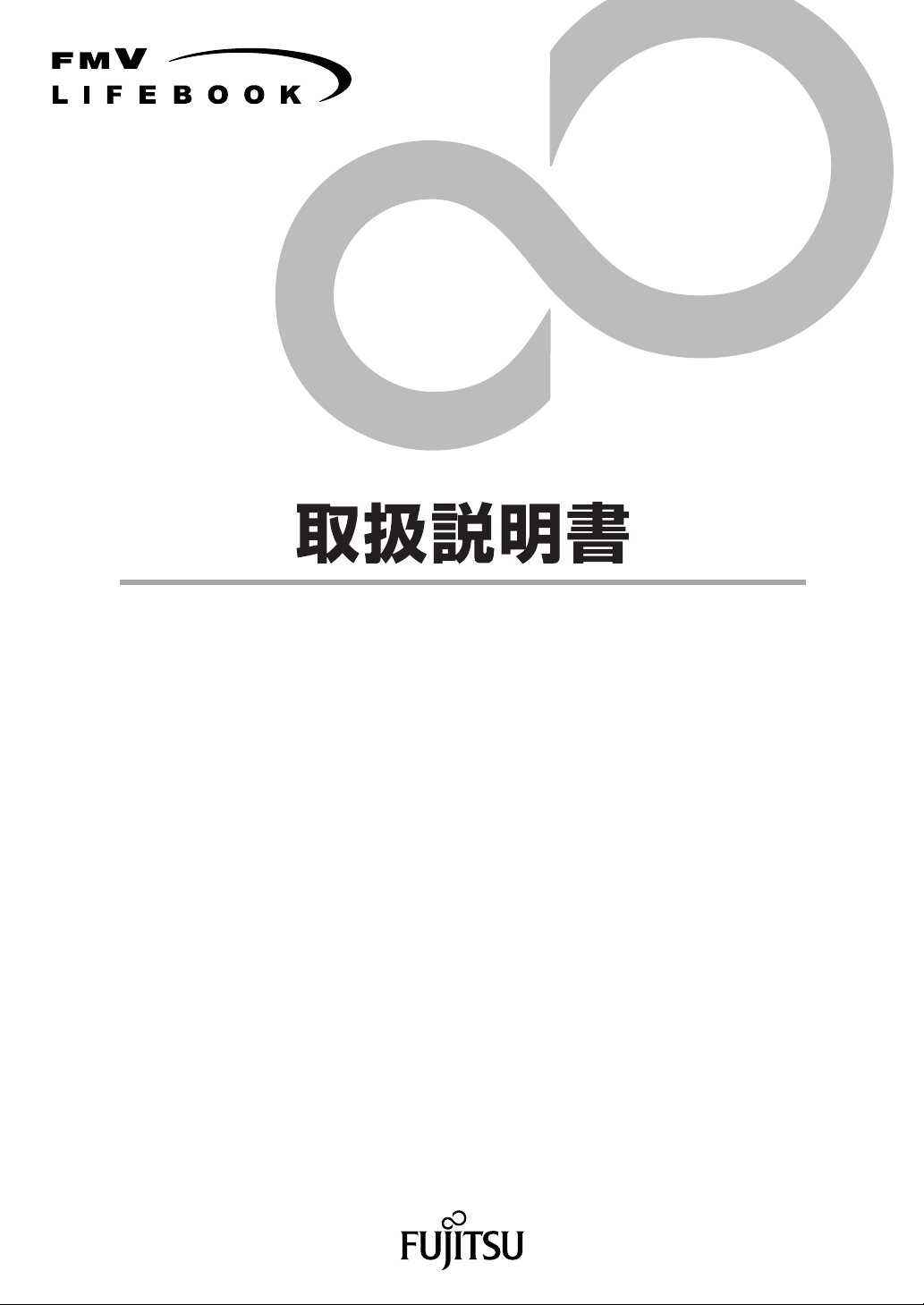
FMV- 820NUB
820NUBX
B6FH-1571-01
このたびは弊社の製品をお買い上げいただき、誠にありがとうございます。
本書では次の項目を説明しています。
本書をお読みになる前に
1. 必ずお読みください
添付品の確認
使用および設置に適さない場所
パソコン本体取り扱い上の注意
放熱について
パソコンを持ち運ぶときは
電源を入れる
セットアップ
Windows 2000 のリカバリ CD-ROM を作成する
電源を切る
2. 必要に応じてお読みください
ご購入時の設定に戻す
リカバリ概要
リカバリ操作
お問い合わせ先
リサイクルについて
. . . . . . . . . . . . . . . . . . . . . . . . . . . . . . . . . . . . . . . . . . . . . . . . 13
. . . . . . . . . . . . . . . . . . . . . . . . . . . . . . . . . . . . . . . . . . . . . . . . . . 13
. . . . . . . . . . . . . . . . . . . . . . . . . . . . . . . . . . . . . . . . . . . . . . . . . . 13
. . . . . . . . . . . . . . . . . . . . . . . . . . . . . . . . . . . . . . . . . . . . . . . . . . 14
. . . . . . . . . . . . . . . . . . . . . . . . . . . . . . . . . . . . . . . . . . . . . . . . . . 15
. . . . . . . . . . . . . . . . . . . . . . . . . . . . . . . . . . . . . . . . . . . . . . . . . . . 20
. . . . . . . . . . . . . . . . . . . . . . . . . . . . . . . . . . . . . . . . . . . . . . . . . . 21
. . . . . . . . . . . . . . . . . . . . . . . . . . . . . . . . . . . . . . . . . . . . . . . . . . 22
. . . . . . . . . . . . . . . . . . . . . . . . . . . . . . . . . . . . . . . . . . . . . . . . 25
. . . . . . . . . . . . . . . . . . . . . . . . . . . . . . . . . . . . . . . . . 2
. . . . . . . . . . . . . . . . . . . . . . . . . . . . . . . . . . . . 13
. . . . . . . . . . . . . . . . . . . . . . . . . . . . . . . . . . . . 13
. . . . . . . . . . . . . . . . . . . . . . . . . . . . . . . . . . . . . . . 13
. . . . . . . . . . . . . . . . . . . . . . . 19
. . . . . . . . . . . . . . . . . . . . . . . . . . . . . . . . . . . . . . . . . 21
. . . . . . . . . . . . . . . . . . . . . . . . . . . . . . . . . . . . . . . . . . . 21
. . . . . . . . . . . . . . . . . . . . . . . . . . . . . . . . . . . . . . . . . . . . 26
FMVマ ニ ュアルについて
機器の取り付け、 ソ フ ト ウ ェ ア、 ト ラ ブ ルシ ュ ー テ ィ ング、 お よ びカス タ ム メ イ ド オプシ ョ ン
などの内容は、富士通パソ コ ン 情報サイ ト FMWORLD.NETのビジネス向けホームページ(http:/
/www.fmworld.net/biz/)内の『FMV マニュアル』 に記載されています。
『FMV マ ニ ュ アル』 は、 「ス タ ー ト 」 ボ タ ン → 「(すべての) プ ログラム」 → 「FMV マニュアル」
から参照し て く だ さい。
Page 2
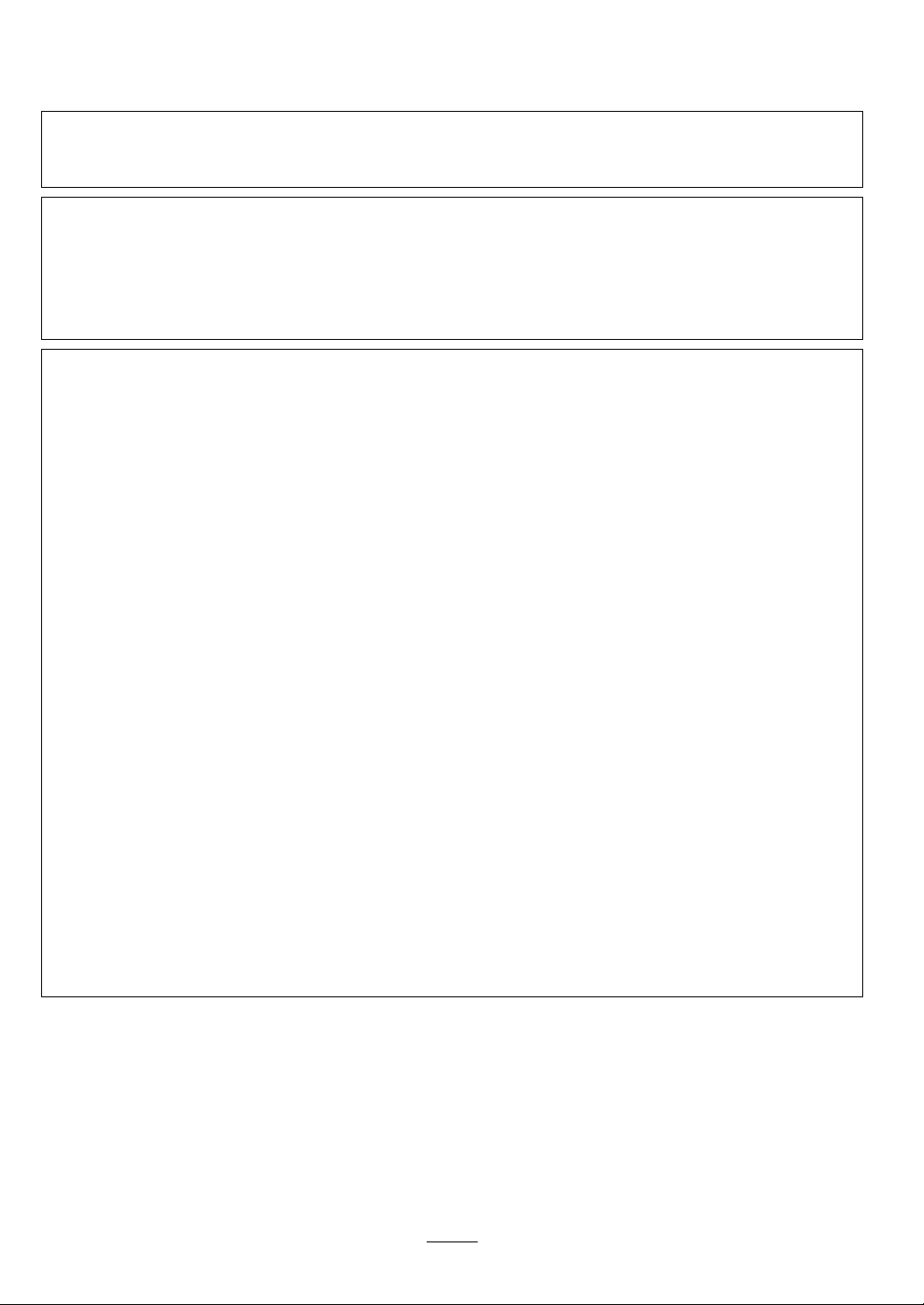
本書をお読みになる前に
安全にお使いいただくために
このマニュアルには、本製品を安全に正しくお使いいただくための重要な情報が記載されています。
本製品をお使いになる前に、このマニュアルを熟読してください。特に、「安全上のご注意」をよくお読みになり、理解されたうえで本製品をお使いください。
また、このマニュアルは、本製品の使用中にいつでもご覧になれるよう大切に保管してください。
保証書について
・ 保証書は、必ず必要事項を記入し、内容をよくお読みください。その後、大切に保管してください。
・ 修理を依頼される場合には、必ず保証書をご用意ください。
・ 保証期間内に、正常な使用状態で故障した場合は、無料で修理いたします。
・ 保証期間内でも、保証書の提示がない場合や、天災あるいは無理な使用による故障の場合などには、有料での修理となります。ご注意ください(詳しく
は、保証書をご覧ください)。
・ 修理後は、本製品の内容が修理前とは異なり、ご購入時の状態や、何も入っていない状態になっている場合があります。大切なデータは、フロッピーディ
スクなどに複写して、保管しておいてください。
・ 本製品の補修用性能部品(製品の機能を維持するために必要な部品)の保有期間は、製造終了後 5 年です。
使用許諾契約書
富士通株式会社(以下弊社といいます)では、本製品にインストール、もしくは添付されているソフトウェア(以下本ソフトウェアといいます)をご使用
いただく権利をお客様に対して許諾するにあたり、下記「ソフトウェアの使用条件」にご同意いただくことを使用の条件とさせていただいております。
なお、お客様が本ソフトウェアのご使用を開始された時点で、本契約にご同意いただいたものといたしますので、本ソフトウェアをご使用いただく前に必
ず下記「ソフトウェアの使用条件」をお読みいただきますようお願い申し上げます。ただし、本ソフトウェアのうちの一部ソフトウェアに別途の「使用条
件」もしくは「使用許諾契約書」等が添付されている場合は、本契約に優先して適用されますので、ご注意ください。
ソフトウェアの使用条件
1. 本ソフトウェアの使用および著作権
お客様は、本ソフトウェアを、日本国内において本製品でのみ使用できます。なお、お客様は本製品のご購入により、本ソフトウェアの使用権のみを
得るものであり、本ソフトウェアの著作権は引き続き弊社または開発元である第三者に帰属するものとします。
2. バックアップ
お客様は、本ソフトウェアにつきまして、1 部の予備用(バックアップ)媒体を作成することができます。
3. 本ソフトウェアの別ソフトウェアへの組み込み
本ソフトウェアが、別のソフトウェアに組み込んで使用されることを予定した製品である場合には、お客様はマニュアル等記載の要領に従って、本ソ
フトウェアの全部または一部を別のソフトウェアに組み込んで使用することができます。
4. 複製
(1) 本ソフトウェアの複製は、上記「2.」および「3.」の場合に限定されるものとします。
本ソフトウェアが組み込まれた別のソフトウェアについては、マニュアル等で弊社が複製を許諾していない限り、予備用(バックアップ)媒体以
外には複製は行わないでください。
ただし、本ソフトウェアに複製防止処理がほどこしてある場合には、複製できません。
(2) 前号によりお客様が本ソフトウェアを複製する場合、本ソフトウェアに付されている著作権表示を、変更、削除、隠蔽等しないでください。
5. 第三者への譲渡
お客様が本ソフトウェア(本製品に添付されている媒体、マニュアルならびに予備用バックアップ媒体を含みます)を第三者へ譲渡する場合には、本
ソフトウェアがインストールされたパソコンとともに本ソフトウェアのすべてを譲渡することとします。なお、お客様は、本製品に添付されている媒
体を本製品とは別に第三者へ譲渡することはできません。
6. 改造等
お客様は、本ソフトウェアを改造したり、あるいは、逆コンパイル、逆アセンブルをともなうリバースエンジニアリングを行うことはできません。
7. 保証の範囲
(1) 弊社は、本ソフトウェアとマニュアル等との不一致がある場合、本製品をご購入いただいた日から 90 日以内に限り、お申し出をいただければ当
該不一致の修正に関して弊社が必要と判断した情報を提供いたします。
また、本ソフトウェアの記録媒体等に物理的な欠陥(破損等)等がある場合、本製品をご購入いただいた日から 1ヶ月以内に限り、不良品と良品
との交換に応じるものとします。
(2) 弊社は、前号に基づき負担する責任以外の、本ソフトウェアの使用または使用不能から生じるいかなる損害(逸失利益、事業の中断、事業情報の
喪失その他の金銭的損害を含みますが、これに限られないものとします)に関しても、一切責任を負いません。たとえ、弊社がそのような損害の
可能性について知らされていた場合も同様とします。
(3) 本ソフトウェアに第三者が開発したソフトウェアが含まれている場合においても、第三者が開発したソフトウェアに関する保証は、弊社が行う上
記(1)の範囲に限られ、開発元である第三者は本ソフトウェアに関する一切の保証を行いません。
8. ハイセイフティ
本ソフトウェアは、一般事務用、パーソナル用、家庭用などの一般的用途を想定したものであり、ハイセイフティ用途での使用を想定して設計・製造
されたものではありません。お客様は、当該ハイセイフティ用途に要する安全性を確保する措置を施すことなく、本ソフトウェアを使用しないものと
します。ハイセイフティ用途とは、下記の例のような、極めて高度な安全性が要求され、仮に当該安全性が確保されない場合、直接生命・身体に対す
る重大な危険性を伴う用途をいいます。
原子力核制御、航空機飛行制御、航空交通管制、大量輸送運行制御、生命維持、兵器発射制御など
記
富士通株式会社
2
Page 3
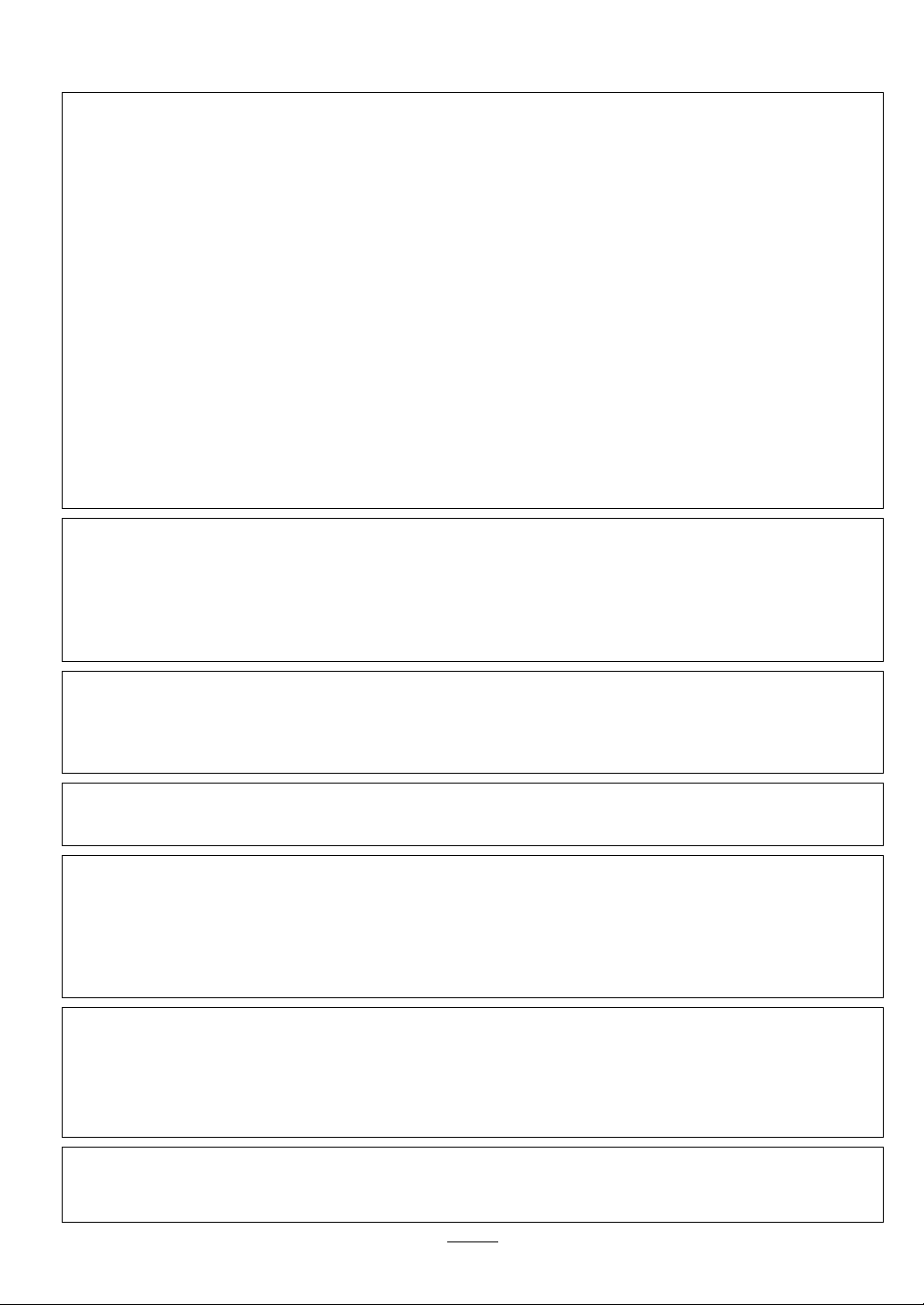
保守修理サービスのご案内
弊社では、保守修理サービスとして、以下の「SupportDesk」を用意しております。
お客様のご希望、ご利用状況に合わせたサービスをお選びの上、「富士通パーソナル製品に関するお問合せ窓口」またはご購入元にお申し込みください。
■ Support Desk
ハード障害発生時の修理を行う「Product 基本/基本 24」に 加え、お客様のご要望に応じて 2 つのオプションメニューをご用意しております。また、価格面
でよりお得な「保証アップグレードパック」や「ピックアップ&デリバリ」もございます。
・ Product 基本/基本 24 :オンサイト修理、情報提供
専用窓口をご用意し、障害発生時のスムーズな受付を行ないます。
受付は[基本]:月曜日~金曜日の 9:00 ~ 19:00(祝日、年末年始を除く)、[基本 24]:24 時間 365 日
受付後、専任スタッフがお客様先に訪問し、速やかに修理を行います。
障害対応履歴については、お客様専用ホームページにてご確認頂けます。
・ PC ソフトサポート(オプション):ソフト QA 対応
パソコンのプレインストールソフトウェアについて QA 対応を行います。
・ PC 定期点検(オプション):定期点検
定期的に次のような予防保守を行います。
- 点検、整備、摩耗部品交換(消耗品は対象外)
- 清掃、調整等
・ 保証アップグレードパック:オンサイト修理
保証期間分の割引価格をあらかじめ想定したお得な修理サービスのパック商品です。(各 3、4、5 年パック)
商品添付の「お客様登録票」を発送するだけで、直ぐにサービススタートが可能です。
・ ピックアップ&デリバリ:引取修理
訪問型修理ではなく、お客様の修理依頼にもとづきパソコンの引取修理を行なうサービスです。
「Product 基本」よりも割安な価格設定を行っております。
9:00 ~ 16:00 受付 当社翌営業日 AM 中(9:00 ~ 12:00)に引取
16:00 ~ 19:00 受付 当社翌営業日 PM 中(12:00 ~ 21:00)に引取
引取後、4 ~ 6 営業日で修理・返却します。
但し、障害の程度によってはそれ以上の期間を要することもあります。
マイクロソフト製品サービスパック
Microsoft® Windows
www.microsoft.com/japan/)。
お客様は、最新のサービスパックをご利用いただくことにより、その時点でマイクロソフト社が提供する Microsoft
構築できます。
したがいまして、当社としては、最新のサービスパックをご利用いただくことを基本的には推奨いたします。
ただし、お客様の環境によっては、サービスパック適用により予期せぬ不具合が発生する場合もありますので、ご利用前にはサービスパックの Readme.txt
を必ずご確認ください。
また、万一、インストールに失敗したことを考慮し、システムのバックアップを取ることを推奨いたします。
®
をご利用のお客様がより安定したシス テムを運用していく上で、マイクロソフト社はサー ビスパックを提供しております(http://
®
Windows
®
にて最も安定したシステムを
データのバックアップについて
本製品に記録されたデータ(基本ソフト、アプリケーションソフトも含む)の保全については、お客様ご自身でバックアップなどの必要な対策を行ってく
ださい。また、修理を依頼される場合も、データの保全については保証されませんので、事前にお客様ご自身でバックアップなどの必要な対策を行ってく
ださい。
データが失われた場合でも、保証書の記載事項以外は、弊社ではいかなる理由においても、それに伴う損害やデータの保全・修復などの責任を一切負いか
ねますのでご了承ください。
添付の CD-ROM などは大切に保管してください
これらのディスクは、本製品に入っているソフトウェアをご購入時と同じ状態に戻すときに必要です。
Windows 2000 ダウングレードモデルをお使いの場合は、セットアップ後に作成したリカバリ CD-ROM も大切に保管してください。
液晶ディスプレイの特性について
以下は、液晶ディスプレイの特性です。これらは故障ではありませんので、あらかじめご了承ください。
・ 液晶ディスプレイは非常に精度の高い技術で作られておりますが、画面の一部に点灯しないドットや、常時点灯するドットが存在する場合があります。
・ 本製品で使用している液晶ディスプレイは、製造工程により、各製品で色合いが異なる場合があります。また、温度変化などで多少の色むらが発生する
場合があります。
・ 長時間同じ表示を続けると残像となることがあります。残像は、しばらく経つと消えます。この現象を防ぐためには、省電力機能を使用してディスプレ
イの電源を切るか、スクリーンセーバーの使用をお勧めします。
・ 表示する条件によってはムラおよび微少な斑点が目立つことがあります。
なお、低輝度で長時間連続で使用した場合、早期の部品交換が必要になることがあります。
本製品のハイセイフティ用途での使用について
本製品は、一般事務用、パーソナル用、家庭用、通常の産業用などの一般的用途を想定したものであり、ハイセイフティ用途での使用を想定して設計・製
造されたものではありません。
お客様は、当該ハイセイフティ用途に要する安全性を確保する措置を施すことなく、本製品を使用しないでください。
ハイセイフティ用途とは、以下の例のような、極めて高度な安全性が要求され、仮に当該安全性が確保されない場合、直接生命・身体に対する重大な危険
性を伴う用途をいいます。
・ 原子力施設における核反応制御、航空機自動飛行制御、航空交通管制、大量輸送システムにおける運行制御、生命維持のための医療用機器、兵器システ
ムにおけるミサイル発射制御など
注 意
本製品は、情報処理装置等電波障害自主規制協議会(VCCI)の基準に基づくクラス B 情報技術装置です。本製品は、家庭環境で使用することを目的として
いますが、本製品がラジオやテレビジョン受信機に近接して使用されると、受信障害を引き起こすことがあります。
本製品は、マニュアルに従って正しい取り扱いをしてください。
3
Page 4
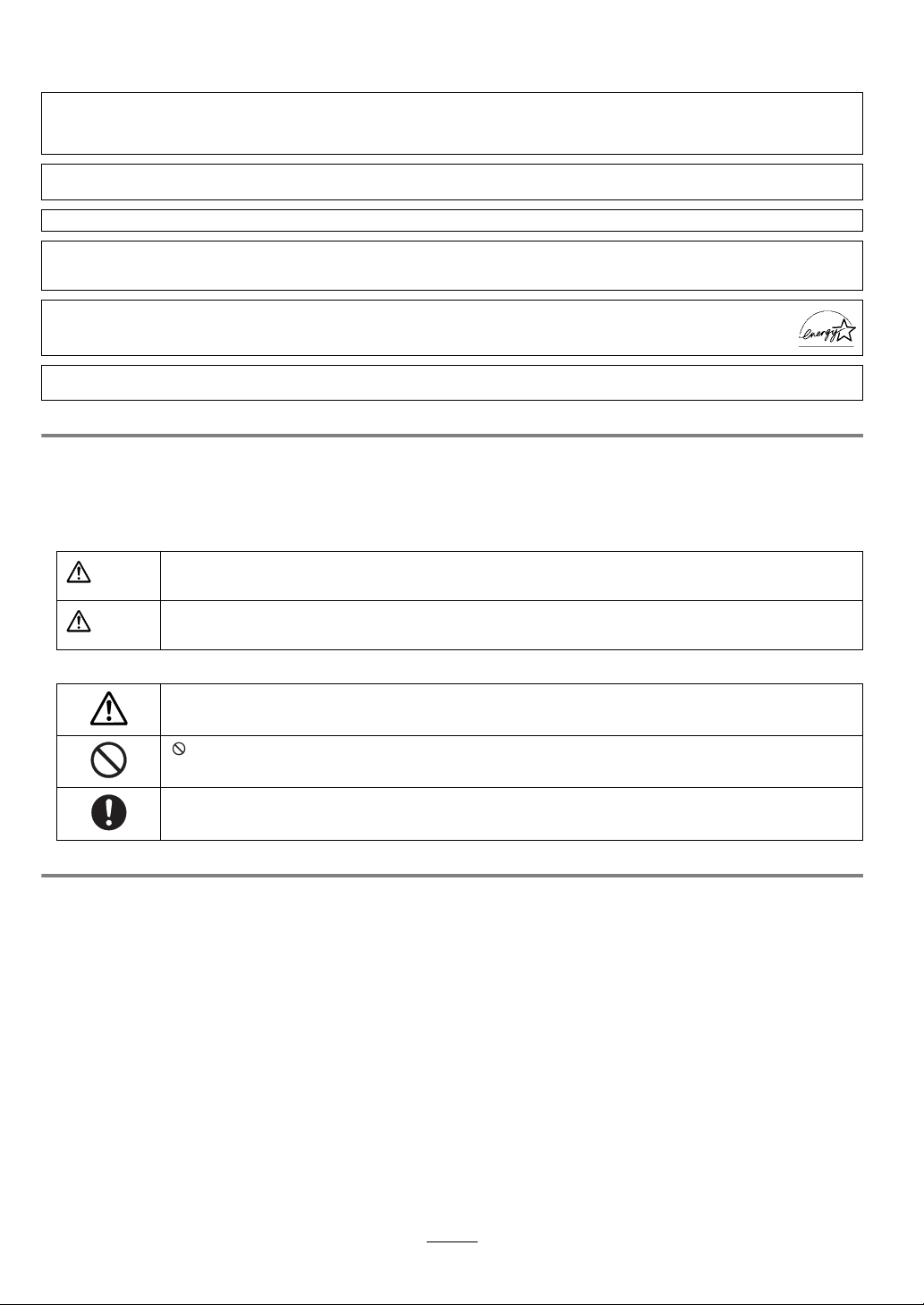
本製品には、有寿命部品(液晶ディスプレイ、ハードディスク、CD/DVD ドライブ、AC アダプタ、スピーカーなど)が含まれており、長時間連続で画面を
表示させたり動作させたりした場合、早期の部品交換が必要になります。保証期間は 1 年間です(契約により異なる場合があります)。
・ 液晶ディスプレイは寿命とは別にご使用時間によって輝度が低下します。
・バッテリパックは消耗品です。
本製品の使用環境は、温度 5 ~ 35 ℃/湿度 20 ~ 80%RH(動作時)、温度 -10 ~ 60 ℃/湿度 20 ~ 80%RH(非動作時)です(ただし、動作時、非動作時と
も結露しないこと)。
本製品は、国内での使用を前提に作られています。海外での使用につきましては、お客様の責任で行っていただくようお願いいたします。
本製品は、社団法人電子情報技術産業協会の定めたパーソナルコンピュータの瞬時電圧低下対策規格を満足しております。しかし、本規格の基準を上回る
瞬時電圧低下に対しては、不都合が生じることがあります。
また、バッテリ残量が不十分な場合、バッテリ未搭載で AC アダプタを使用している場合は、規定の耐力がないため不都合が生じることがあります。
当社は、国際エネルギースタープログラムの参加事業者として本製品が国際エネルギースタープログラムの対象製品に関する基準を満たしてい
ると判断します。
本製品の構成部品(プリント基板、CD/DVD ドライブ、ハードディスク、液晶ディスプレイなど)には、微量の重金属(鉛、クロム、水銀)や化学物質(ア
ンチモン、シアン)が含有されています。
警告表示について
■警告表示
本書では、いろいろな絵表示を使っています。これは本製品を安全に正しくお使いいただき、あなたや他の人々に加えられる
おそれのある危害や損害を、未然に防止するための目印となるものです。その表示と意味は次のようになっています。内容を
よくご理解のうえ、お読みください。
警告
注意
この表示を無視して、誤った取り扱いをすると、人が死亡する可能性または重傷を負う可能性があることを
示しています。
この表示を無視して、誤った取り扱いをすると、人が傷害を負う可能性があること、および物的損害のみが
発生する可能性があることを示しています。
また、危害や損害の内容がどのようなものかを示すために、上記の絵表示と同時に次の記号を使っています。
△で示した記号は、警告・注意を促す内容であることを告げるものです。記号の中やその脇には、具体的な
警告内容が示されています。
で示した記号は、してはいけない行為(禁止行為)であることを告げるものです。記号の中やその脇に
は、具体的な禁止内容が示されています。
●で示した記号は、必ず従っていただく内容であることを告げるものです。記号の中やその脇には、具体的
な指示内容が示されています。
安全上のご注意
FMV-LIFEBOOK、FMV-STYLISTIC を安全に正しくお使いいただくための重要な情報が記載されています。本製品をお使いにな
る前に、必ずお読みになり、正しく安全に、大切に取り扱ってください。
■パソコン本体の操作に関する注意事項
電源を入れて本製品が起動するまでは、むやみにキーボード、マウスやポインティングデバイスに触らないでください。正常
●
に起動できなくなる場合があります。
BIOS セットアップは、必要な場合以外はむやみに設定を変更しないでください。正常に起動できなくなる場合があります。
●
パスワードを設定する場合は、パスワードを書き留めて、安全な場所に保管してください。パスワードを忘れると、本製品は
●
使用できなくなり、修理が必要となります。
各マニュアルをよくお読みになり、本製品を正しくお使いください。
●
4
Page 5
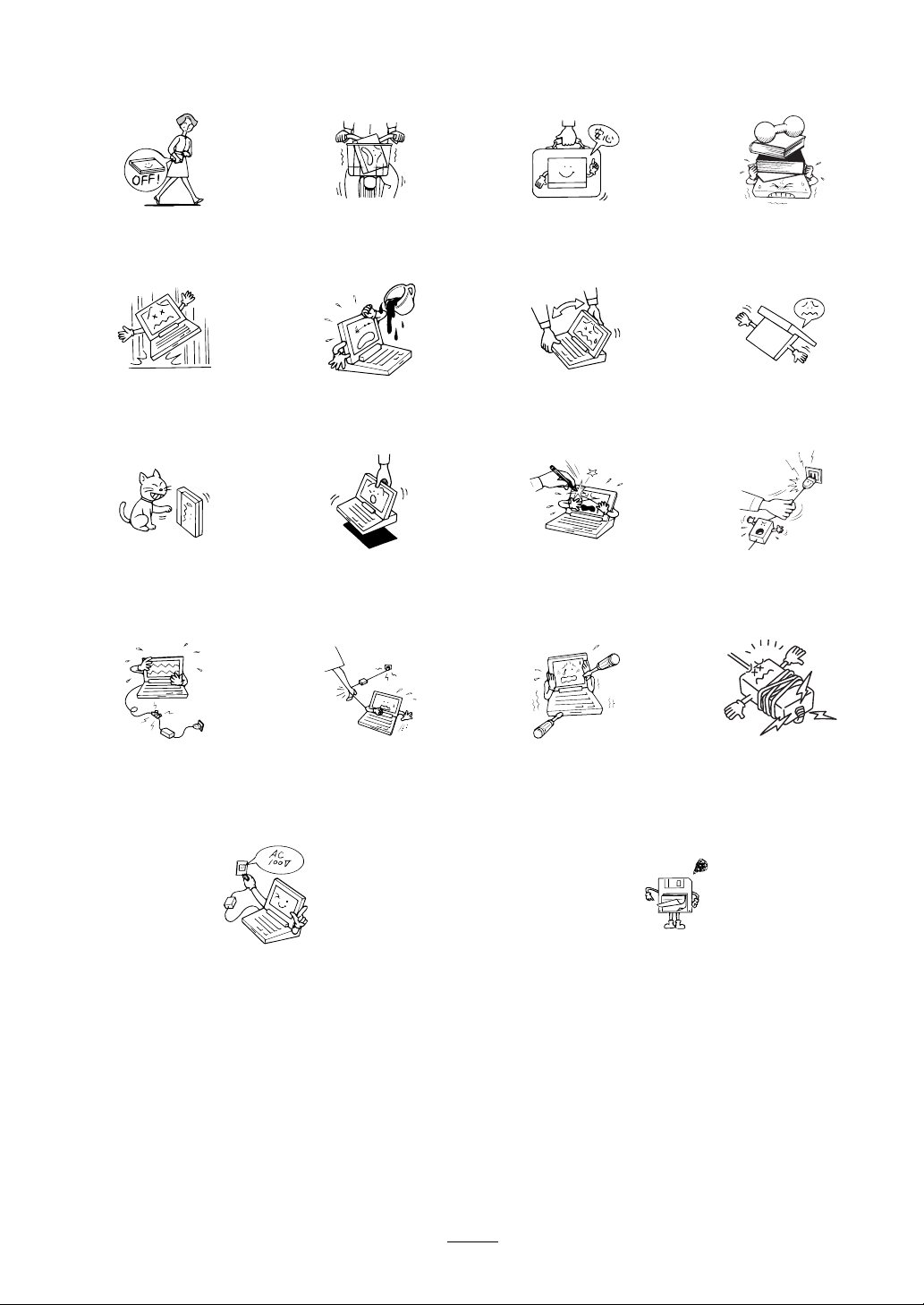
■やさしく扱ってください
・ 電源が入った状態で持ち運
ばないでください。
・ パソコン本体や AC アダプタ
を投げたり、落下させないで
ください。
・ パソコン本体を立てて置か
ないでください。バランスが
崩れて倒れるおそれがあり
ます。
・ 自転車やバイクなどに載せ
て持ち運ばないでください。
・ コーヒーなどの液体や、ク
リップなどの金属が入らな
いよう注意してください。
・ ディスプレイの枠を持って、
パソコン本体を持ち上げな
いでください
(FMV-STYLISTIC を除く)。
・ 持ち運ぶ場合は、鞄などに入
れ、衝撃や振動を与えないで
ください。
・ ディスプレイを無理に大き
く開けないでください。
・ ディスプレイをたたいたり
強く押したりしないでくだ
さい。
・ 重い物をのせないでくださ
い。
・ ディスプレイを開けたまま、
裏返して置かないでくださ
い。
・ ACアダプタの抜き差しは、電
源プラグを持って行ってく
ださい。
・ コードを継ぎ足すなどの加
工はしないでください。
・ 必ず一般の電源(100V)をお使いください。
・ 濡れた手で AC アダプタを扱わないでください。感
電のおそれがあり、大変危険です。
・コードを無理に折ったり
引っ張ったりしないでくだ
さい。
・ 分解しないでください。 ・ AC アダプタのコードは、本
・ フロッピーディスクのラベルは重ねて貼らないでく
ださい。また、しっかりと貼ってからセットしてく
ださい。
体にきつく巻きつけるなど
して、根元部分に負担をかけ
ないでください。
断線の原因となります。
5
Page 6
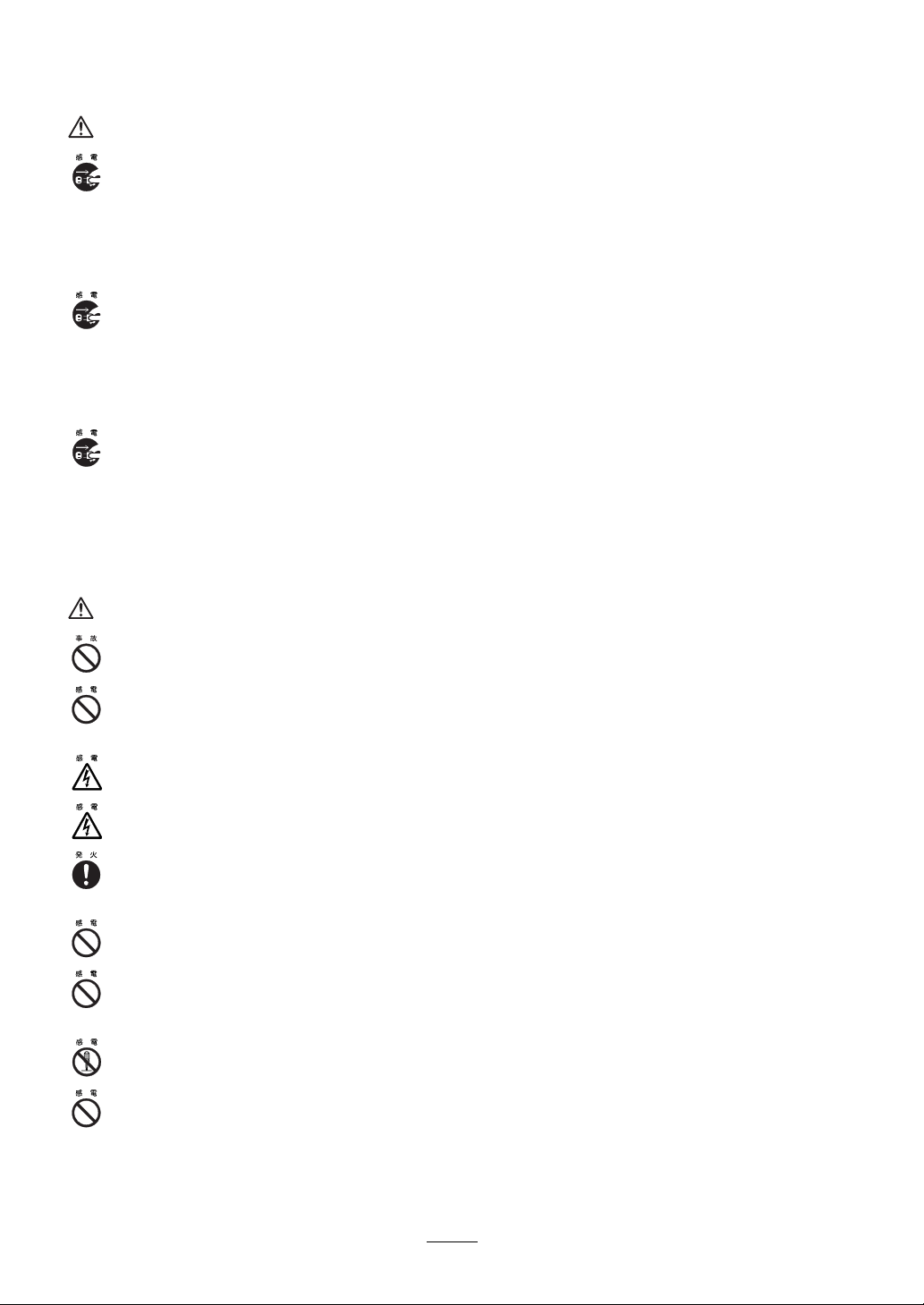
■万一、異常が発生したとき
警告
万一、本製品から発熱や煙、異臭や異音がするなどの異常が発生した場合は、ただちにパソコン本体の電源スイッ
チ(主電源スイッチなど)を切り、その後必ず AC アダプタの電源プラグをコンセントから抜いてください。バッ
テリパックを装着している場合は、バッテリパックも取り外してください。
その後、異常な現象がなくなるのを確認して「富士通ハードウェア修理相談センター」、またはご購入元にご連絡
ください。お客様自身による修理は危険ですから絶対におやめください。
異常状態のまま使用すると、感電 • 火災の原因となります。
異物(金属片 • 液体など)がパソコン本体の内部に入った場合は、ただちにパソコン本体の電源スイッチ(主電源
スイッチなど)を切り、AC アダプタの電源プラグをコンセントから抜いてください。バッテリパックを装着して
いる場合は、バッテリパックも取り外してください。
その後、「富士通ハードウェア修理相談センター」、またはご購入元にご連絡ください。
そのまま使用すると、感電 • 火災の原因となります。
特にお子様のいるご家庭ではご注意ください。
本製品を落としたり、カバーなどを破損した場合は、パソコン本体の電源スイッチ(主電源スイッチなど)を切
り、AC アダプタの電源プラグをコンセントから抜いてください。バッテリパックを装着している場合は、バッテ
リパックも取り外してください。
その後、「富士通ハードウェア修理相談センター」、またはご購入元にご連絡ください。
そのまま使用すると、感電 • 火災の原因となります。
■本体・周辺機器の取り扱いについて
警告
自動車などを運転中に使用しないでください。
安全走行を損ない、事故の原因となります。車を安全なところに止めてからお使いください。
AC アダプタは、家庭用電源(AC100V)に接続してください。
また、タコ足配線をしないでください。
感電 • 火災の原因となります。
濡れた手で AC アダプタを抜き差ししないでください。
感電の原因となります。
AC アダプタやコネクタの金属部分に手を触れないでください。
感電の原因となります。
AC アダプタの電極、およびコンセントの差し込み口にほこりが付着している場合は、乾いた布でよく拭いてくだ
さい。
そのまま使用すると、火災の原因となります。
AC アダプタの電源ケーブルが傷んだときや、コンセントの差し込み口がゆるいときは使用しないでください。
そのまま使用すると、感電 • 火災の原因となります。
AC アダプタの電源ケーブルを傷つけたり、加工したりしないでください。
重いものを乗せたり、引っ張ったり、無理に曲げたり、ねじったり、加熱したりすると電源ケーブルを傷め、感
電 • 火災の原因となります。
本製品をお客様ご自身で分解・改造しないでください。
感電 • 火災の原因となります。
液晶ディスプレイに何も表示できないなどの故障状態では、本製品を使用しないでください。故障の修理は「富
士通ハードウェア修理相談センター」、またはご購入元にご連絡ください。
そのまま使用すると、感電 • 火災の原因となります。
6
Page 7
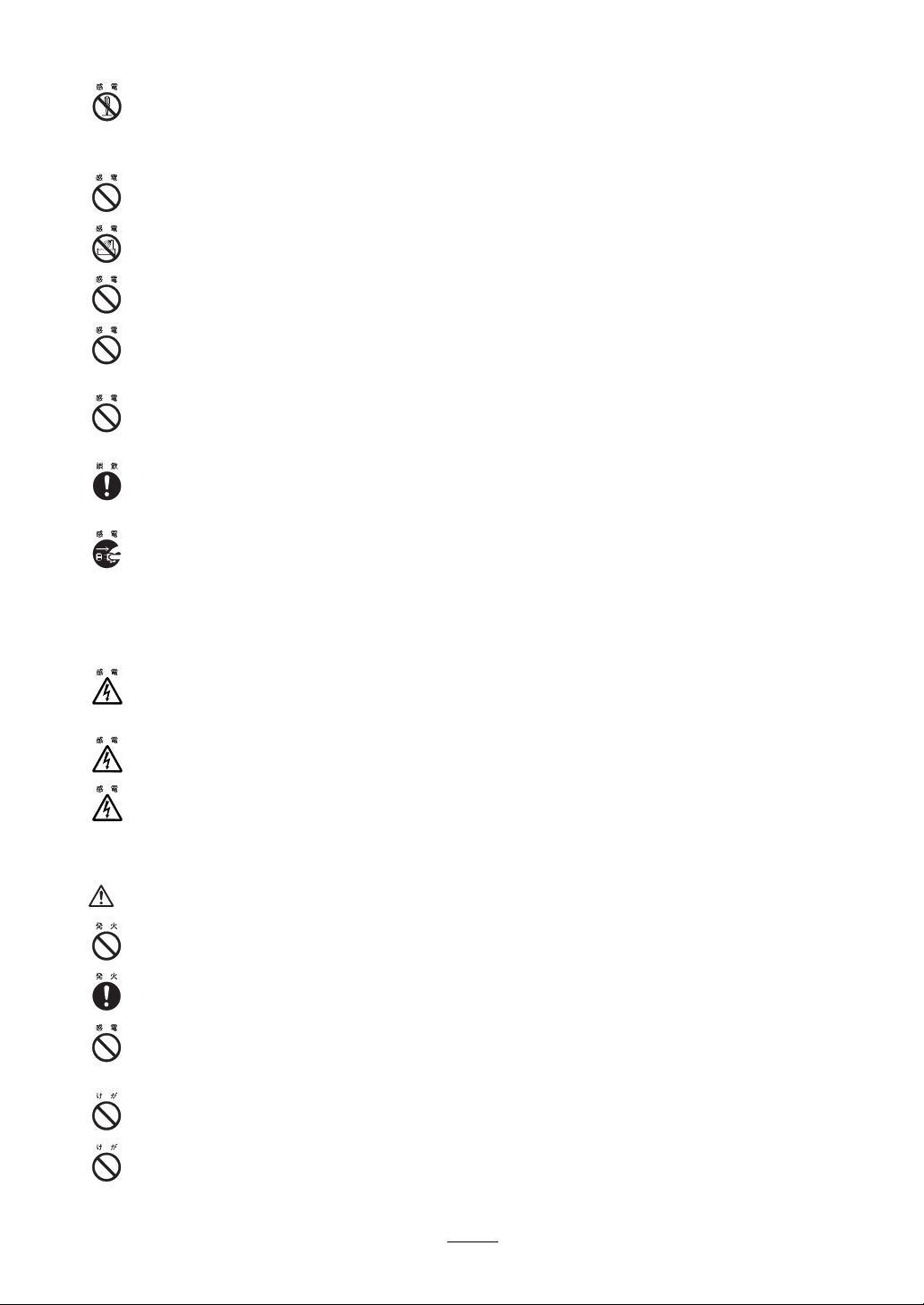
パソコン本体の各スロットやカバーは、バッテリ交換や周辺機器の取り付けなど、必要な場合を除いて取り外さ
ないでください。
内部の点検、修理は「富士通ハードウェア修理相談センター」、またはご購入元にご連絡ください。内部には電圧
の高い部分があり、感電の原因となります。
台所など、湿気・ほこり・油煙の多い場所、通気性の悪い場所、火気のある場所で本製品を使用しないでくださ
い。感電 • 火災の原因となります。
風呂場、シャワー室など、水のかかる場所で本製品を使用しないでください。感電 • 火災の原因となります。
本製品に水をかけたり、濡らしたりしないでください。
感電 • 火災の原因となります。
本製品の上または近くに「花びん・植木鉢・コップ」などの水が入った容器や、「クリップ・ピン」などの金属物
を置かないでください。
感電 • 火災の原因となります。
開口部(各スロットなど)からパソコン本体内部に、金属類や燃えやすいものなどの異物を差し込んだり、落と
し込んだりしないでください。
感電 • 火災の原因となります。
取り外したカバー、キャップ、ネジなどの小さな部品は、小さなお子様が誤って飲み込むと窒息の原因となりま
す。保護者の方は、小さなお子様の手の届かないところに置くように注意してください。
万一、飲み込んだ場合は、直ちに医師と相談してください。
近くで雷が起きたときは、パソコン本体の電源スイッチ(主電源スイッチなど)を切り、その後 AC アダプタの電
源プラグをコンセントから抜き、モジュラーケーブルを電話回線の差し込み口から抜いてください。
そのまま使用すると、雷によっては本製品を破壊し、感電 • 火災の原因となります。
また、安全のため避雷器の設置をお勧めします。
ただし、避雷器の許容値を越えた非常に大きな雷を受けた場合には、避雷器を用いても装置を保護できないこと
がありますので、ご了承ください。
周辺機器の取り付けや取り外しを行う場合は、パソコン本体および接続されている機器の電源スイッチ(主電源
スイッチなど)を切り、AC アダプタの電源プラグをコンセントから抜いたあとに行ってください。
感電の原因となります。
周辺機器を接続する場合には、弊社純正品をお使いください。
弊社純正品以外の機器を使用すると、感電、火災または故障の原因となります。
バッテリの交換などで、バッテリパックの取り付けや取り外しを行う場合は、誤って落下させるなど、強い衝撃
を与えないでください。また、安全を考慮し、強い衝撃を与えたバッテリパックは使用しないでください。
感電や火災、破裂の原因になります。
注意
AC アダプタを使用する場合は、指定外の AC アダプタは使用しないでください。
火災・けがの原因となることがあります。
AC アダプタは、コンセントの奥まで確実に差し込んでください。
火災・故障の原因となることがあります。
AC アダプタの電源プラグを抜くときは、電源ケーブルを引っ張らず、必ず電源プラグを持って抜いてください。
電源ケーブルを引っ張ると、電源ケーブルの芯線が露出したり断線したりして、感電 • 火災の原因となることがあ
ります。
振動の激しい場所や傾いた場所など、不安定な場所に置かないでください。
倒れたり、落下したりして、けがの原因となることがあります。
本製品の上に重いものを置かないでください。また、衝撃を与えないでください。
バランスが崩れて倒れたり、落下して、けがの原因となることがあります。
7
Page 8
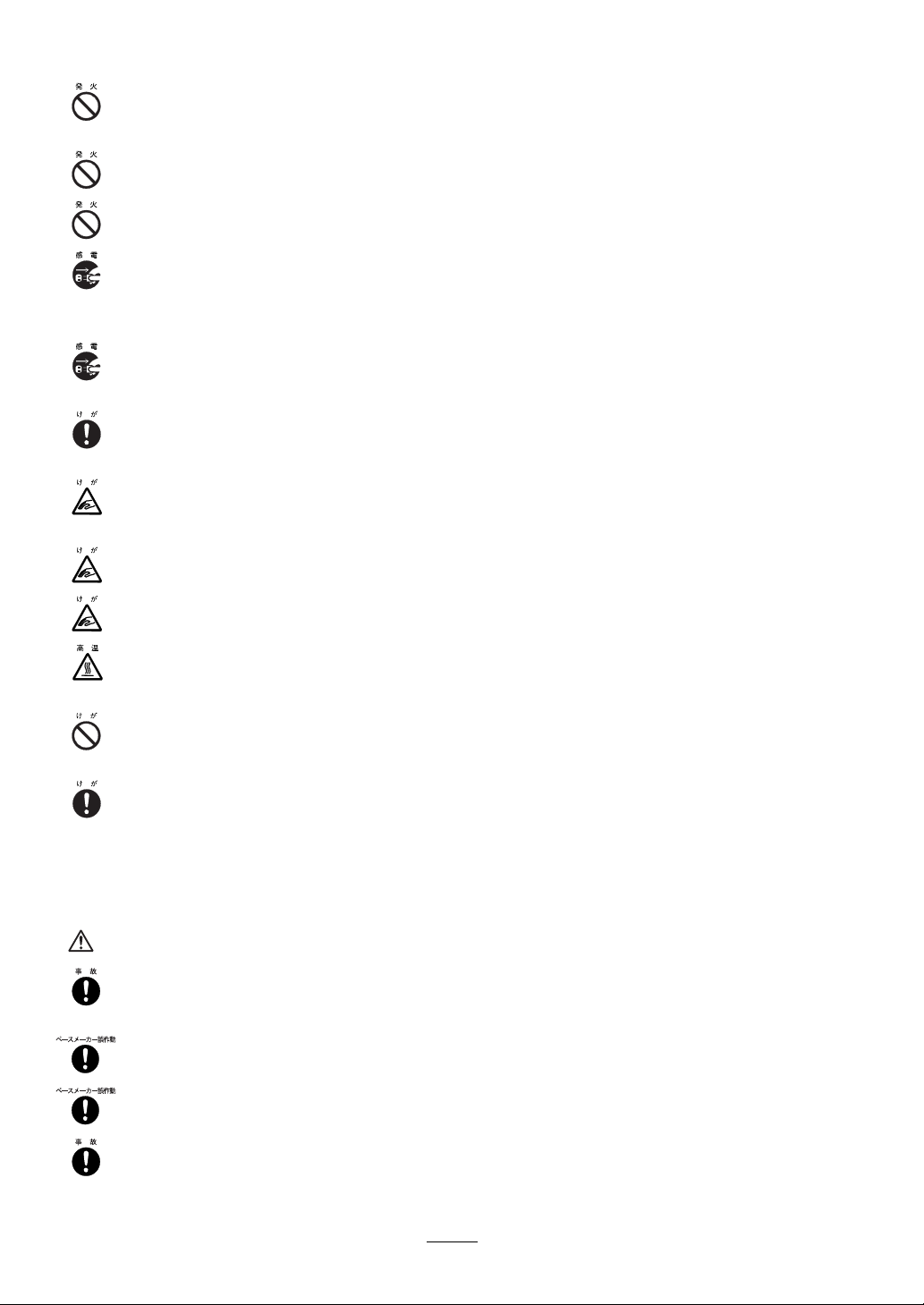
直射日光の当たる場所や炎天下の車内など、高温になる場所に長時間放置しないでください。
高熱によってカバーなどが加熱・変形・溶解する原因となったり、パソコン本体内部が高温になり、火災の原因と
なることがあります。
排気孔などをふさがないでください。
排気孔などをふさぐと内部に熱がこもり、火災の原因となることがあります。
使用中のパソコン本体や AC アダプタなどは、布などでおおったり、包んだりしないでください。
熱がこもり、火災の原因となることがあります。
本製品を移動する場合は、必ず AC アダプタの電源プラグをコンセントから抜いてください。また、接続ケーブル
なども外してください。作業は足元に十分注意して行ってください。
AC アダプタの電源ケーブルが傷つき、感電 • 火災の原因となったり、本製品が落下したり倒れたりして、けがの原
因となることがあります。
本製品を長期間使用しないときは、安全のため必ず AC アダプタをコンセントおよび本製品から抜いてください。
バッテリパックを取り外せる機種では、バッテリパックも取り外してください。感電 • 火災の原因となることがあ
ります。
液晶ディスプレイが破損し、液状の内容物が流出して皮膚に付着した場合は、流水で 15 分以上洗浄してください。
また、目に入った場合は、流水で 15 分以上洗浄したあと、医師に相談してください。
液晶ディスプレイの内部には、刺激性物質が含まれています。
フロッピーディスクをセットするとき、および取り出すときには、ドライブの差し込み口に指などを入れないでく
ださい。
けがの原因となることがあります。
CD または DVD をセットするとき、および取り出すときには、トレーに指などを入れないでください。
けがの原因となることがあります。
PC カードをセットするとき、および取り出すときには、PC カードスロットに指などを入れないでください。
けがの原因となることがあります。
PC カードの使用終了直後は、PC カードが高温になっていることがあります。PC カードを取り出すときは、使用
後しばらく待ってから取り出してください。
火傷の原因となることがあります。
バッテリはショートさせたり、加熱したり、分解したり、落下などで衝撃を与えたり、火や水の中に入れたりしな
いでください。
バッテリの破裂、液もれにより、火災・けが・周囲を汚す原因となることがあります。
本製品を長期間使用しない場合には、バッテリパックを取り外しておいてください。バッテリから液がもれること
があります。もし、バッテリから液がもれた場合は、バッテリ取付け部に付いた液をよく拭き取ってから、新しい
バッテリパックを取り付けてください。また、もれた液が皮膚についたときは、水でよく洗い流してください。
火災・けが・周囲を汚す原因となることがあります。
■無線通信機能内蔵パソコンの取り扱いについて
警告
病院内や医用電気機器のある場所では無線通信機能を OFF にしてください。特に手術室、集中治療室、CCU(冠
状動脈疾患監視病室)などには持ち込まないでください。無線通信機能からの電波が医用電気機器に影響を及ぼ
すことがあり、誤動作による事故の原因になります。
心臓ペースメーカーの装着部位から 22cm 以上離してください。電波によりペースメーカーの作動に影響を及ぼす
ことがあります。
満員電車の中など混雑した場所では、付近に心臓ペースメーカーを装着している方がいる可能性があるので、無
線通信機能を OFF にしてください。 電波によりペースメーカーの作動に影響を与える場合があります。
航空機内では無線通信機能を OFF にしてください。運航の安全に支障をきたすおそれがあります。
8
Page 9
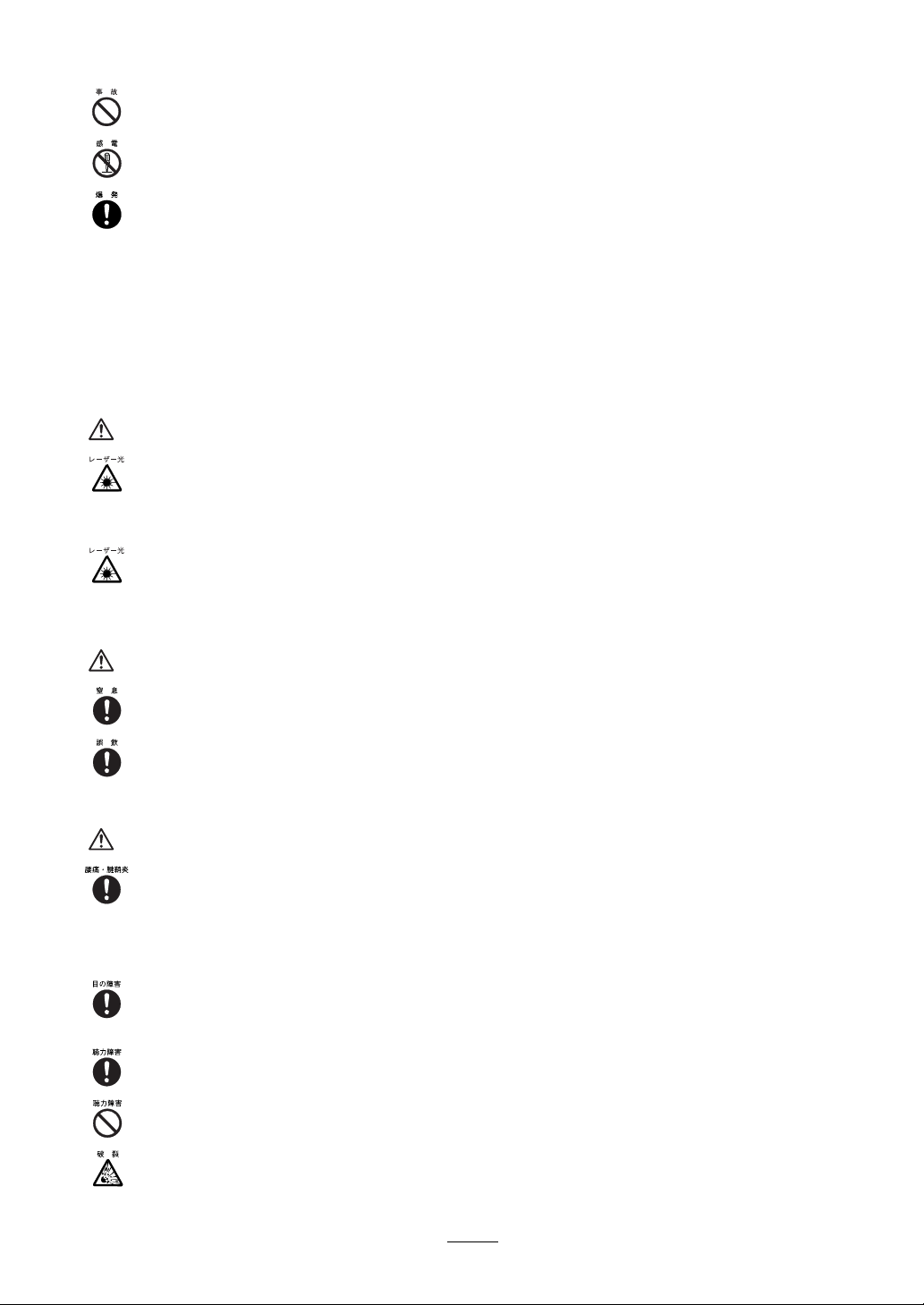
自動ドア、火災報知器等の自動制御機器の近くでは使用しないでください。無線通信機能からの電波が自動制御
機器に影響を及ぼすことがあり、誤動作による事故の原因になります。
絶対に分解や修理・改造をしないでください。内部に触ると感電の原因になります。
ガソリンスタンドなど引火性ガスの発生する場所では無線通信機能を OFF にしてください。
爆発や火災の原因になります。
■レーザーの安全性について
本製品に搭載されている CD/DVD ドライブは、レーザーを使用しています。
クラス 1 レーザー製品
CD/DVD ドライブは、クラス 1 レーザー製品について規定している米国の保健福祉省連邦規則(DHHS 21 CFR )Subchapter J に
準拠しています。また、クラス 1 レーザー製品の国際規格である(IEC 60825-1)、CENELEC 規格(EN 60825-1)およ び、JIS 規
格(JISC6802)に準拠しています。
注意
CD/DVDドライブをマニュアルに記載された説明や手順以外の方法で使用すると、レーザー放射の危険があります。
また、CD/DVDドライブを開くと、危険なレーザーを浴びる可能性があります。ドライブを絶対に分解しないでく
ださい。
一部のCD/DVDドライブには、クラス3Aまたはクラス3Bのレーザー・ダイオードを使用しています。
CD/DVDドライブのカバーを開くとクラス3Aまたはクラス3Bのレーザーが放射されます。レーザー光線を見つめた
り、光学器機を使って直接見たりしないでください。またレーザー放射を直接浴びないようにしてください。
■その他
警告
梱包に使用しているビニール袋はお子様が口に入れたり、かぶって遊んだりしないよう、ご注意ください。
窒息の原因となります。
電池を取り外した場合は、小さなお子様が電池を誤って飲むことがないように、小さなお子様の手の届かないとこ
ろに置いてください。
万一、飲み込んだ場合は、ただちに医師と相談してください。
注意
本製品を無理な姿勢で長時間使い続けると、腰痛や腱鞘炎の原因となることがあります。以下に示すような正しい
姿勢で使用し、1 時間に 10 分間以上休憩をとってください。
いすに深く腰かけ、背筋を伸ばす。
いすの高さを、足の裏全体がつく高さに調節する。
ひじは 90 度以上に伸ばして操作する。
液晶ディスプレイを長時間見続けると、「近視」「ドライアイ」等の目の傷害の原因となることがあります。1 時間
に 10 分間以上の休憩をとってください。また、なるべく画面を下向きに見る位置にする、意識的にまばたきをす
る、場合によっては目薬をさすなどしてください。
ヘッドホンなどをご使用になるときは、音量を上げすぎないようにご注意ください。
耳を刺激するような大きな音量で長時間続けて聞くと、聴力に悪い影響を与える原因となることがあります。
ヘッドホンなどをしたまま電源スイッチ(主電源スイッチなど)を入れたり切ったりしないでください。刺激音に
より聴力に悪い影響を与える原因となることがあります。
本製品またはバッテリパックを廃棄する場合は、他のゴミと一緒に捨てないでください。
本製品はリチウム電池を、またバッテリパックはリチウムイオン電池またはニッケル水素電池を使用しており、火
中に投じると破裂のおそれがあります。
9
Page 10

本製品の操作に必要のない箇所を押したり、本製品に必要以上の力を加えたりしないでください。誤動作の原因と
なることがあります。
本製品は連続動作(24 時間動作)を目的に設計されておりません。安全のため、ご使用にならないときは電源を
切ってください。火災の原因となることがあります。
本書の表記
■本文中の記号
本文中に記載されている記号には、次のような意味があります。
記号 意味
重 要
お使いになる際の注意点や、してはいけないことを記述しています。必ずお読みください。
POINT
→ 参照ページや参照マニュアルを示しています。
操作に関連することを記述しています。必要に応じてお読みください。
■キーの表記と操作方法
本文中のキーの表記は、キーボードに書かれているすべての文字を記述するのではなく、説明に必要な文字を次のように記述
しています。
例:【Ctrl】キー、【Enter】キー、【→】キーなど
また、複数のキーを同時に押す場合には、次のように「+」でつないで表記しています。
例:【Ctrl】+【F3】キー、【Shift】+【↑】キーなど
■コマンド入力(キー入力)
本文中では、コマンド入力を次のように表記しています。
・ ↑の箇所のように文字間隔を空けて表記している部分は、【Space】キーを 1 回押してください。
また、上記のようなコマンド入力を英小文字で表記していますが、英大文字で入力してもかまいません。
・ CD-ROM ドライブのドライブ名を、[CD-ROM ドライブ]で表記しています。入力の際は、お使いの環境に合わせて、ドラ
イブ名を入力してください。
[CD-ROMドライブ]:\setup.exe
■画面例およびイラストについて
表記されている画面およびイラストは一例です。お使いの機種やモデルによって、実際に表示される画面やイラスト、および
ファイル名などが異なることがあります。また、このマニュアルに表記されているイラストは説明の都合上、本来接続されて
いるケーブル類を省略していることがあります。
■連続する操作の表記
本文中の操作手順において、連続する操作手順を、「→」でつなげて記述しています。
例:「スタート」ボタンをクリックし、「プログラム」をポイントし、「アクセサリ」をクリックする操作
↓
「スタート」ボタン→「プログラム」→「アクセサリ」の順にクリックします。
また、本文中の操作手順において、操作手順の類似しているものは、あわせて記述しています。
例:「スタート」ボタン→「(すべての)プログラム」→「アクセサリ」の順にクリックします。
■BIOS セットアップの表記
本文中の BIOS セットアップの設定手順において、各メニューやサブメニューまたは項目を、「-」(ハイフン)でつなげて記述
する場合があります。また、設定値を「:」(コロン)の後に記述する場合があります。
例:「メイン」メニューの「言語(Language)」の項目を「日本語(JP)」に設定します。
↓
「メイン」-「言語(Language)」:日本語(JP)
10
Page 11

■CD-ROM、CD-R の使用について
本文中の操作手順において、CD-ROM を使用したり、CD-R へ書き込みをしたりすることがあります。
操作に必要なドライブが搭載されていないモデルをお使いの場合は、必要に応じて別売の周辺機器を用意してください。使用
できる周辺機器については、富士通パソコン情報サイト FMWORLD.NET のビジネス向けホームページ(http://www.fmworld.net/
biz/)内の「システム構成図」をご覧ください。
また、周辺機器の使用方法については、周辺機器のマニュアルをご覧ください。
■Windows 2000 ダウングレードモデルについて
・ Windows 2000 ダウングレードモデルは、Windows XP Professional をダウングレードし、Windows 2000 をプレインストールし
ています。
・ Windows 2000 ダウングレードモデルは、特に記載がない場合は、Windows 2000 に関する記載に従って操作してください。
・ Windows 2000 ダウングレードモデルには、Windows XP Professional のリカバリ CD-ROM が添付されています。Windows 2000
をお使いになる場合は、Windows 2000 のリカバリ CD-ROM を作成してください(→ P. 1 9 )。
Windows 2000 ダウングレードモデルでは、Windows XP Professional へのリカバリまたは、Windows 2000 へのリカバリが可能
です。リカバリ後は、それぞれの OS の情報をご覧ください。
■カスタムメイドオプションについて
本文中の説明は、標準仕様に基づいて記載されている場合があります。
そのため、カスタムメイドで選択のオプションを取り付けている場合、メモリ容量やハードディスク容量などの記載が異なり
ます。ご了承ください。
■バリューラインについて
本文中の説明は、FMV-820NUB の標準仕様に基づいて記載されています。
そのため、バリューラインモデルの仕様とは異なる情報が記載されている場合があります。バリューラインで選択したモデル
の仕様に読み替えてご覧ください。
また、Office Personal 2003 モデルを選択された方は、『FMV マニュアル』内のマニュアルもご覧ください。
■製品の呼び方
本文中の製品名称を、次のように略して表記します。
なお、本書ではお使いの機種、または OS 以外の情報もありますが、ご了承ください。
製品名称 本文中の表記
FMV-820NUB NUB
FMV-820NUBX NUBX
バリューライン
Microsoft
Microsoft® Windows® XP Home Edition Windows XP Home Edition
Microsoft
Microsoft
Sonic RecordNow DX RecordNow
注:Windows XP/2000 のように併記する場合があります。
®
Windows® XP Professional Windows XP Professional
®
Windows® 2000 Professional Windows 2000
®
Office Personal Edition 2003 Office Personal 2003
本パソコン/パソコン本体
Windows XP
Windows
■警告ラベル/注意ラベル
本製品には警告ラベルおよび注意ラベルが貼ってあります。
警告ラベルや注意ラベルは、絶対にはがしたり、汚したりしないでください。
■お問い合わせ先/ URL
本文中に記載されているお問い合わせ先やインターネットの URL アドレスは 2004 年 4 月現在のものです。変更されている場
合は、「富士通パーソナル製品に関するお問合せ窓口」へお問い合わせください(→ P. 2 5)。
ユーザー登録について
本製品のユーザー登録は、富士通パソコン情報サイト FMWORLD.NET のビジネス向けホームページ(http://www.fmworld.net/
biz/)から行うことができます。
注
11
Page 12

FMV マニュアルの参照
機器の取り付け、ソフトウェア、トラブルシューティング、およびカスタムメイドオプションなどの内容は、富士通パソコン
情報サイト FMWORLD.NET のビジネス向けホームページ(http://www.fmworld.net/biz/)内の『FMV マニュアル』に記載されて
います。
『FMV マニュアル』は、「スタート」ボタン→「(すべての)プログラム」→「FMV マニュアル」から参照してください。
Microsoft、Windows は、米国 Microsoft Corporation の米国およびその他の国における登録商標または商標です。
その他の各製品名は、各社の商標、または登録商標です。
その他の各製品は、各社の著作物です。
All Rights Reserved, Copyright© FUJITSU LIMITED 2004
画面の使用に際して米国 Microsoft Corporation の許諾を得ています。
12
Page 13

1. 必ずお読みください
添付品の確認
『添付品一覧』をご覧になり、添付品をご確認ください。
足りない部品などがあった場合は、できるだけ早く、ご購入
元にご連絡ください。
使用および設置に適さない場所
極端に高温または低温になる場所
●
直射日光の当たる場所
●
衝撃や振動の加わる場所
●
磁石や磁気ブレスレットなど磁気を発生するものの近く
●
ほこりの多い場所
●
水など液体のかかる場所
●
湿度の高い場所
●
安定の悪い場所
●
発熱器具の近くや、腐食性のガスなどが発生する場所
●
結露する場所
●
POINT
本製品の使用環境は温度 5 ~ 35 ℃ / 湿度 20 ~ 80%RH
(動作時)、温度 -10 ~ 60 ℃ / 湿度 20 ~ 80%RH(非
動作時)です。
結露は、空気中の水分が水滴になる現象です。温度の
低い場所(クーラーの効いた場所、寒い屋外など)か
ら、温度の高い場所(暖かい室内、炎天下の屋外な
ど)へ移動した時に起こります。
結露が発生すると故障の原因となりますので、ご注意
ください。
パソコン本体取り扱い上の注意
衝撃や振動を与えないでください。
●
分解しないでください。
●
電源を入れたまま(スタンバイ中を含む)の状態で持ち運
●
ばないでください。
吸気孔、排気孔はふさがないでください。パソコン内部に
●
熱がこもり、故障の原因となります。
排気孔の近くに物を置かないでください。排気孔からの熱
●
で、排気孔の近くに置かれた物が熱くなることがありま
す。
磁石や磁気ブレスレットなど、磁気の発生するものを近付
●
けないでください。保存しているデータが消えてしまうお
それがあります。
ひざの上など直接肌に触れた状態では、長時間使用しない
●
でください。使用中、本パソコンの底面が熱くなり、低温
やけどを起こす可能性があります。
使用するアプリケーションによっては、パームレスト部
●
(手をのせる部分)が多少熱く感じられることがあります。
長時間使用する場合には低温やけどを起こす可能性があ
りますので、ご注意ください。
放熱について
AC アダプタは堅い机の上などに置くようにしてください。
●
ふとんの上など熱がこもりやすい場所に置くと、ACアダプ
タ表面が高温になることがあります。
電源が入っているときは、キーボードの上に書類などのお
●
おいかぶさる物を置かないでください。パソコン本体の放
熱が妨げられ、故障の原因になります。
電源が入っているときに液晶ディスプレイを閉じてもス
●
タンバイしない設定にした場合は、パソコンの液晶ディス
プレイを閉じないでください。パソコン本体の放熱が妨げ
られ、故障の原因となります(ご購入時の設定では、電源
が入っているときに閉じてもかまいません)。
ほこりの多い環境では使用しないでください。ファンにほ
●
こりが詰まり、放熱が妨げられ、故障の原因となる場合が
あります。
パソコン本体下面の吸気孔の表面にほこりがたまってい
●
る場合には取り除いてください。
パソコンを長時間お使いになると熱く感じることがあり
●
ますが、これは故障ではありません。
パソコンを持ち運ぶときは
本パソコンを持ち運ぶ場合は、次のようにしてください。
本パソコンの電源を切ってください。
●
接続しているケーブルなどをすべて取り外してください。
●
接続したまま持ち運ぶとケーブルや本体のコネクタを破
壊する恐れがあります。
パソコン本体に PC カードをセットしている場合は、必ず
●
PC カードを取り出してください。PC カードをセットした
まま持ち運ぶと、パソコンや PC カードを破損するおそれ
があります。
フロッピーディスクドライブにディスクがセットされて
●
いないことを確認してください。
液晶ディスプレイを閉じてください。
●
本パソコンをかばんの中などに入れて携帯する場合は、パ
●
ソコン本体背面を下側に、ラッチを上側にして、かばんに
入れてください。
かばんなどに入れて衝撃や振動を与えないようにしてく
●
ださい。
13
Page 14
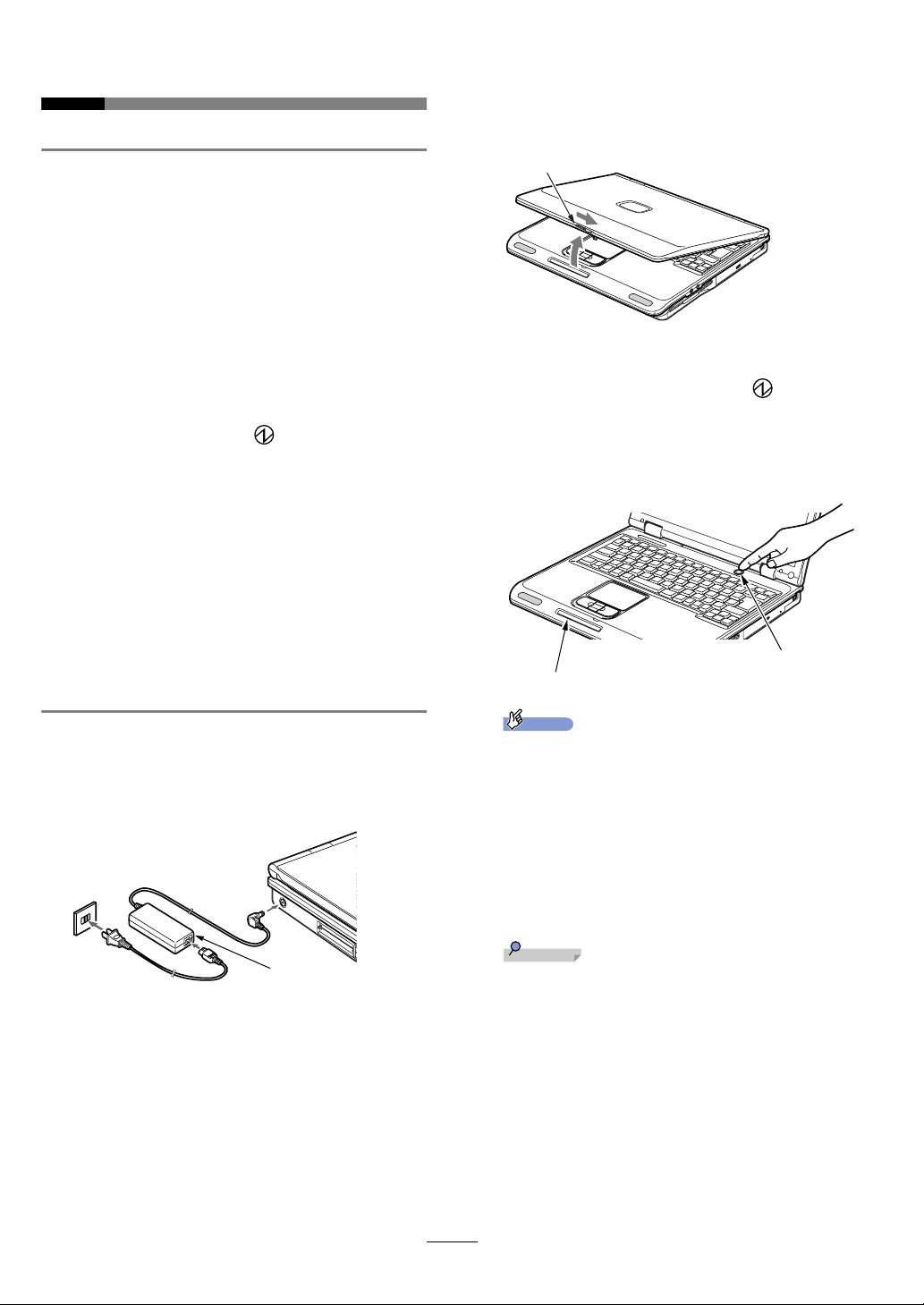
電源を入れる
注意事項
ご購入後、初めて電源を入れる場合は、周辺機器の取り付
●
けなどは行わないでください。
電源を入れてから、持ち運んだり、衝撃や振動を与えたり
●
しないでください。故障の原因となります。
電源を入れる場合、フロッピーディスクドライブにディス
●
クがセットされていたら、取り出してください。
電源を切った後、すぐに電源を入れないでください。再度
●
電源を入れる場合は、10 秒以上待ってから電源を入れてく
ださい。
電源を入れても画面に何も表示されないときは、次のこと
●
を確認してください。
・ 状態表示 LCD の電源表示( )を確認してください。
点灯している場合は、キーボードかポインティングデバ
イスに触れてください。また、【Fn】+【F7】キーを押し
て、明るさを調整してください。点滅している場合は、
電源ボタンを押して動作状態にしてください。消灯して
いる場合は、電源を入れてください。
・バッテリ運用している場合は、状態表示 LCD のバッテ
リ残量表示を確認してください。本パソコンのご購入時
やバッテリが充電されていない場合は、AC アダプタを
接続してください。
電源の入れ方
AC アダプタを接続します。
1
AC アダプタに AC ケーブルを接続し(1)、パソコン本
体の DC-IN コネクタに接続します(2)。そ の 後、プ ラ グ
をコンセントに接続します(3)。
3
2
液晶ディスプレイを開きます。
2
ラッチを右にスライドしてロックを外し、液晶ディスプ
レイに手を添えて持ち上げます。
ラッチ
電源ボタンを押します。
3
パソコン本体に電源が入り、POST(自己診断テスト)が
始まります。また、状態表示 LCD の などが点灯し
ます。
ご購入後、初めて電源を入れると、Windows のセット
アップ画面が表示されます。その場合は、「セットアッ
プ」(→ P. 1 5)をご覧になり、操作を続けてください。
電源ボタン
状態表示 LCD
重 要
電源が入っている場合は、次の点に注意してくださ
い。
・ 排気孔の前に物を置いたりして、排気孔をふさがな
いでください。本パソコンの故障の原因となりま
す。
・ 排気孔の近くに物を置かないでください。排気孔か
らの熱で、排気孔の近くに置かれたものが熱くなる
ことがあります。
1
AC アダプタ
POINT
POST とは、Power On Self Test(パワーオンセルフ
テスト)の略で、パソコン内部に異常がないか調べる
自己診断テストです。本パソコンの電源が入ると自動
的に行われ、OS の起動直前に完了します。
POST 中に電源を切ると、自己診断テストが異常終了
したと診断されます。本パソコンでは、自己診断テス
トの異常終了回数をカウントしており、3 回続いた場
合、4 回目の起動時にエラーメッセージを表示します。
POST 中は、不用意に電源を切らないでください。
14
Page 15

セットアップ
初めて電源を入れた後に行う Windows の初期設定(Windows
セットアップ)について説明します。必ず、本書の手順に従っ
て操作してください。
■ Windows XP Home Edition の場合
「インターネット接続を確認します」と表示されます。
しばらくすると、「インターネットに接続する方法を
指定してください」と表示されます。
手順 7 へ進んでください。
次の「留意事項」をよくお読みになり、電源を入れて Windows
セットアップを始めます。
留意事項
Windows セットアップを行う前に、次のことをしないでく
●
ださい。Windowsセットアップが正常に行われなかったり、
エラーメッセージが表示される場合があります。
・ 周辺機器の取り付け(カスタムメイドオプションを除く)
・ LAN ケーブルの接続
上記の項目は、セットアップを行い、「必ず実行してくだ
さい」を実行してから、行うようにしてください。
Windowsセットアップの各ウィンドウが完全に表示されな
●
いうちにキーを押すと、Windows セットアップが正常に行
われない場合があります。ウィンドウが完全に表示されて
から、ポインティングデバイスで操作してください。
Windows XP セットアップ
AC アダプタを接続し、本パソコンの電源を入れます(→
1
P. 1 4)。
しばらくすると、「Microsoft Windows へようこそ」が表
示されます。
「次へ」をクリックします。
2
「使用許諾契約」が表示されます。
「使用許諾契約」は、本パソコンにあらかじめインストー
ルされているWindowsを使用するうえでの契約を記述し
たものです。
「使用許諾契約」をよく読み、「同意します」をクリック
3
し、「次へ」をクリックします。
「コンピュータに名前を付けてください」と表示されます。
POINT
「同意しません」を選択した場合は、「次へ」を クリッ
クした後、メッセージに従って操作してください。
「このコンピュータの名前 」と「 コ ン ピュータの説明」を
4
入力し、「次へ」をクリックします。
■ Windows XP Professional の場合
「管理者パスワードを設定してください」と表示され
ます。
POINT
「コンピュータの説明」は省略できます。
また、コンピュータの名前や説明は、セットアップ終
了後にあらためて設定することもできます。
「Microsoft にユーザー登録する準備はできましたか?」
と表示された場合は、手順 8 へ進んでください。
「設定が完了しました」と表示された場合は、手順 9 へ
進んでください。
「管理者パスワード」と「パスワードの確認入力」にパ
5
スワードを入力し、「次へ」をクリックします。
「このコンピュータをドメインに参加させますか?」と
表示されます。
POINT
パスワードでは大文字/小文字が区別されます。
「Microsoft にユーザー登録する準備はできましたか?」
と表示された場合は、手順8へ進んでください。
「設定が完了しました」と表示された場合は、手順 9 へ
進んでください。
「いいえ ...」をクリックし、「次へ」をクリックします。
6
「インターネット接続を確認します」と表示されます。し
ばらくすると、「インターネットに接続する方法を指定
してください」と表示されます。
POINT
「Microsoftにユーザー登録する準備はできましたか?」
が表示された場合は、手順 8 へ進んでください。
「省略」をクリックします。
7
「Microsoft にユーザー登録する準備はできましたか?」
と表示されます。
「いいえ、今回はユーザー登録しません」をクリックし、
8
「次へ」をクリックします。
「設定が完了しました」と表示されます。
「完了」をクリックします。
9
本パソコンが再起動する場合があります。
■ Windows XP Proffesional の場合
パスワード入力画面が表示されます。
■ Windows XP Home Edition の場合
手順 11 へ進んでください。
15
Page 16

手順 5 で入力したパスワードを入力し、「→」をクリック
10
します。
POINT
「ネットワーク設定」ウィンドウが表示された場合は、
「キャンセル」をクリックしてください。
「スタート」メニューの「必ず実行してください」をク
11
リックします。
「このパソコンに最適な設定を行います」ウィンドウが
表示されます。
重 要
「必ず実行してください」を行わないと、セットアッ
プの最終設定が行われません。必ず手順どおりに実行
してください。
「実行する」をクリックします。
12
最終設定が行われ、再起動メッセージが表示されます。
2. インターネットの設定を行います。
3. 「Windows Update」を実行し、Windows をより安全な
状態に更新します。「Windows Update」については、
『FMV マニュアル』(→ P. 1 2 )の「ソフトウェア」-
「Windows Update について」をご覧ください。
4. 「Office のアップデート」を実行し、Office 製品をより
安全な状態に更新します(Office Personal 2003 搭載機
種のみ)。
5. ウイルス対策ソフトをインストールし、ウイルス対策
のデータファイルを最新にします。ウイルス対策ソフ
ト「AntiVirus」については、『FMV マニュアル』(→
P. 1 2)の「トラブルシューティング」-「トラブルに
備えて」-「コンピュータウイルス対策」をご 覧くだ
さい。
実行にあたっては、ネットワーク管理者の指示に従ってく
ださい。
なお、『FMV マニュアル』(→ P. 1 2)をご覧になるためには、
インターネットに接続できる環境が必要になります。ネット
ワーク管理者に確認し、LAN の設定を行ってください。
重 要
最終設定を正しく行うために、必ず「実行する」をク
リックしてください。
再起動するまでの間は、キーボードやポインティング
デバイスを操作しないでください。
「OK」をクリックします。
13
本パソコンが再起動します。
重 要
「復元ポイントの作成」を行う場合は、「必ず実行して
ください」を実行後、再起動してから行ってください。
これで、Windows セットアップが完了しました。
■セットアップ後
セットアップが終わったら、パソコンを使い始める前に、次
の操作を行ってください。
セキュリティ対策
●
ウイルス対策や不正アクセスに関する対策など、お使いの
パソコンについてのセキュリティ対策は、システム管理者
の指示に従い、お客様自身が責任をもって行ってくださ
い。
インターネットに接続しただけで感染するウイルスなど
もあります。初めてインターネットに接続する際は、LAN
などの通信回線に接続してインターネットを始める前に、
次のセキュリティ対策を行ってください。
1. 「インターネット接続ファイアウォール(ICF)」など
のファイアウォール機能を有効にします。
また、必要に応じて、次の操作を行ってください。
カスタムメイドやバリューラインでアプリケーションを
●
選択している場合は、『FMV マニュアル』(→ P. 1 2 )内の
『Microsoft
足説明書』をご覧ください。
カスタムメイドで内蔵 DVD マルチドライブ、内蔵 DVD-
●
ROM&CD-R/RW ドライブ、または内蔵 CD-R/RW ドライブ
を選択している場合は、『FMV マニュアル』(→ P. 1 2 )内の
『DVD マルチドライブ、DVD-ROM & CD-R/RW ドライブ、
CD-R/RW ドライブをお使いになる方へ』をご覧ください。
必要に応じて、ソフトウェアの追加や削除を行うことがで
●
きます。ソフトウェアについては、『FMV マニュアル』(→
P. 1 2)の「ソフトウェア」-「ソフトウェア一覧」をご覧
ください。
その他の設定については『FMV マニュアル』(→ P. 1 2)をご
覧ください。
®
Office Personal Edition 2003アプリケーション補
16
Page 17

Windows 2000 セットアップ
POINT
セットアップ中に「Windows 2000 Professional CD-
ROM 上のファイル `xxxxx.xxx` が必要です。」という
メッセージが表示されることがあります(xxxxx.xxx
には courf.fon などのファイル名が入ります)。こ の 場
合は、「コピー元」に「c:\support\i386」と入力し、「OK」
をクリックして、セットアップを続けてください。
AC アダプタを接続し、本パソコンの電源を入れます
1
(→ P. 1 4 )。
しばらくすると、「Windows 2000 セットアップウィザー
ドの開始」が表示されます。
「次へ」をクリックします。
2
「ライセンス契約」が表示されます。
「使用許諾契約書」は、本パソコンにあらかじめインス
トールされているWindowsを使用するうえでの契約を記
述したものです。
「使用許諾契約書」をよく読み、「同意します」をクリッ
3
クし、「次へ」をクリックします。
「ソフトウェアの個人用設定」が表示されます。
POINT
「標準設定」では、次のネットワークコンポーネント
がインストールされます。
・ Microsoft ネットワーク用クライアント
・ Microsoft ネットワーク用ファイルとプリンタ共有
・ インターネットプロトコル(TCP/IP)
「このコンピュータはネットワーク上にないか、ドメイ
7
ンのないネットワークに接続している」をクリックし、
「次へ」をクリックします。
「Windows 2000 は正常にインストールされました。」と表
示されます。
「再起動する」をクリックするか、または 15 秒待つと本
8
パソコンが再起動します。
「ネットワーク識別ウィザードの開始」が表示されます。
重 要
「ネットワーク識別ウィザード」ウィンドウが表示され
たとき、「戻る」をクリックしないでください。
再設定が必要な場合は、設定終了後に該当箇所を修正
してください。
POINT
「同意しません」を選択した場合は、「次へ」を クリッ
クした後、メッセージに従って操作してください。
「名前」と「組織名」を入力し、「次へ」をクリックします。
4
「コンピュータ名と Administrator のパスワード」が表示
されます。
POINT
「組織名」は省略できます。
「コンピュータ名」、「Administrator のパスワード」と「パ
5
スワードの確認入力」を入力し、「次へ」をクリックし
ます。
「ネットワークの設定」が表示されます。
ネットワークの設定については、セットアップ完了後に
ネットワーク管理者に確認し、ご使用の環境に合わせて
設定してください。
POINT
パスワードでは大文字/小文字が区別されます。
「次へ」をクリックします。
9
「このコンピュータのユーザー」が表示されます。
「ユーザーはこのコンピュータを ...」をクリックし、「次
10
へ」をクリックします。
「ネットワーク識別ウィザードの終了」が表示されます。
POINT
必ず「ユーザーはこのコンピュータを ...」を選択し
てください。「ユーザーはこのコンピュータを ...」以
外を選択すると、セットアップが正常に行われないこ
とがあります。
「完了」をクリックします。
11
「Windows へログオン」ウィンドウが表示されます。
手順 5 で入力したパスワードを入力し、「OK」をクリッ
12
クします。
「Windows 2000 の紹介」ウィンドウが表示されます。
POINT
「ネットワークのプロパティ」ウィンドウが表示され
た場合は、「キャンセル」をクリックしてください。
「標準設定」をクリックし、「次へ」をクリックします。
6
「ワークグループまたはドメイン名」が表示されます。
17
ログオン後、デスクトップの「必ず実行してください」
13
アイコンをダブルクリックします。
「このパソコンに最適な設定を行います」ウィンドウが
表示されます。
Page 18
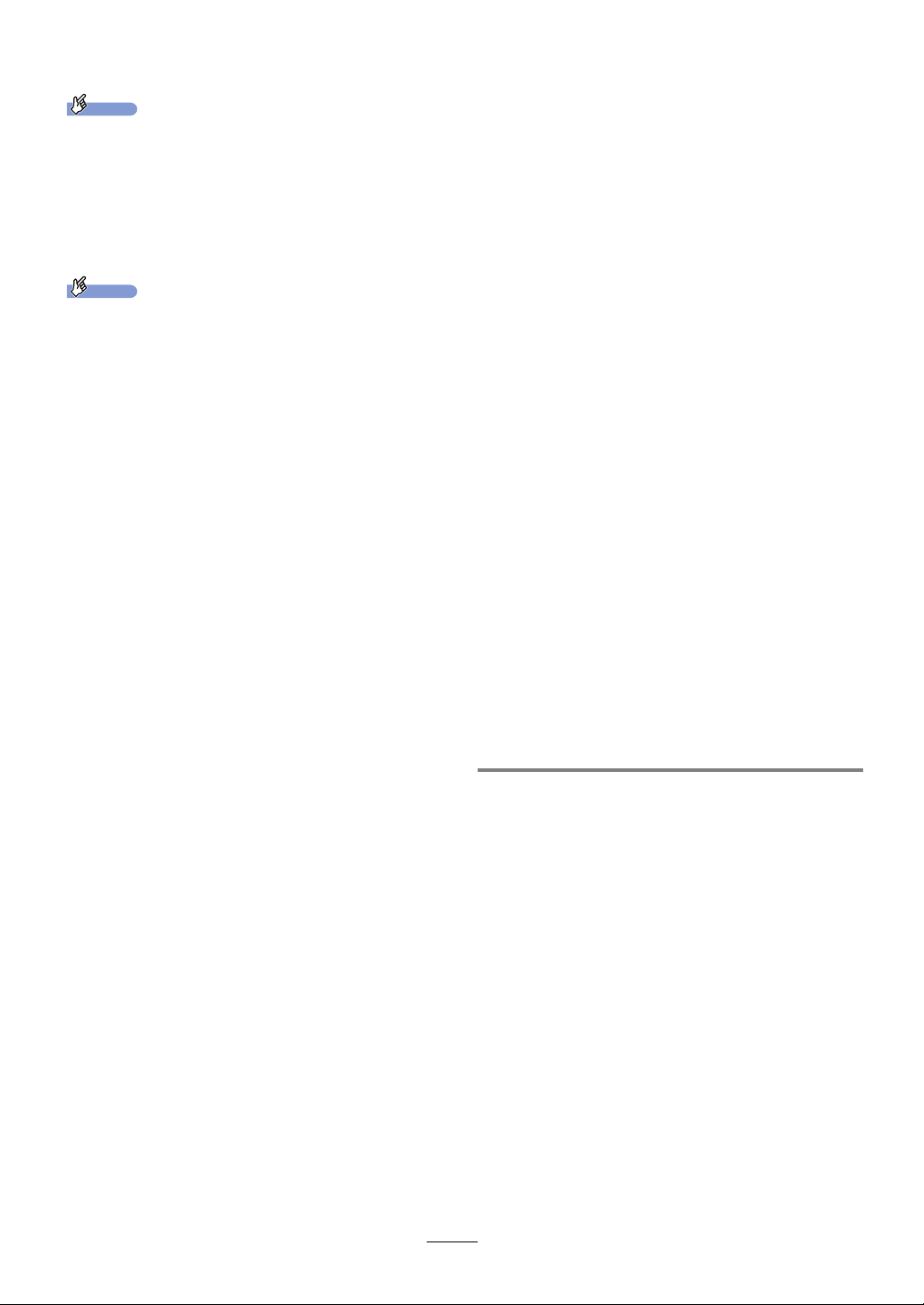
重 要
「必ず実行してください」を行わないと、セットアッ
プの最終設定が行われません。必ず手順どおりに実行
してください。
「実行する」をクリックします。
14
最終設定が行われ、再起動メッセージが表示されます。
重 要
最終設定を正しく行うために、必ず「実行する」をク
リックしてください。
再起動するまでの間は、キーボードやポインティング
デバイスを操作しないでください。
「OK」をクリックします。
15
本パソコンが再起動します。
これで、Windows セットアップが完了しました。
■セットアップ後
セットアップが終わったら、パソコンを使い始める前に、次
の操作を行ってください。
Windows 2000 のリカバリ CD-ROM の作成
●
Windows 2000 ダウングレードモデルには、Windows 2000
のリカバリ CD-ROM は添付されていません。Windows 2000
をお使いになる場合は、セットアップ後すぐに、Windows
2000 のリカバリ CD-ROM を作成してください(→ P. 1 9)。
セキュリティ対策
●
ウイルス対策や不正アクセスに関する対策など、お使いの
パソコンについてのセキュリティ対策は、システム管理者
の指示に従い、お客様自身が責任をもって行ってくださ
い。
インターネットに接続しただけで感染するウイルスなど
もあります。初めてインターネットに接続する際は、LAN
などの通信回線に接続してインターネットを始める前に、
次のセキュリティ対策を行ってください。
1. ファイアウォール機能を有効にします。
2. インターネットの設定を行います。
3. 「Windows Update」を実行し、Windows をより安全な
状態に更新します。「Windows Update」については、
『FMV マニュアル』(→ P. 1 2 )の「ソフトウェア」-
「Windows Update について」をご覧ください。
4. 「Office のアップデート」を実行し、Office 製品をより
安全な状態に更新します(Office Personal 2003 搭載機
種のみ)。
5. ウイルス対策ソフトをインストールし、ウイルス対策
のデータファイルを最新にします。ウイルス対策ソフ
ト「AntiVirus」については、『FMV マニュアル』(→
P. 1 2)の「トラブルシューティング」-「トラブルに
備えて」-「コンピュータウイルス対策」をご 覧くだ
さい。
実行にあたっては、ネットワーク管理者の指示に従ってく
ださい。
なお、『FMV マニュアル』(→ P. 1 2)をご覧になるためには、
インターネットに接続できる環境が必要になります。ネット
ワーク管理者に確認し、LAN の設定を行ってください。
また、必要に応じて次の操作を行ってください。
カスタムメイドやバリューラインでアプリケーションを選
●
択している場合は、『FMV マニュアル』(→ P.12)内 の
®
『Microsoft
Office Personal Edition 2003アプリケーション補
足説明書』をご覧ください。
カスタムメイドで内蔵 DVD マルチドライブ、内蔵 DVD-
●
ROM&CD-R/RWドライブ、または内蔵CD-R/RWドライブを
選択している場合は、『FMV マニュアル』(→P. 12 )内の
『DVDマルチドライブ、DVD-ROM&CD-R/RWドライブ、CD-
R/RWドライブをお使いになる方へ』をご覧ください。
必要に応じて、ソフトウェアの追加や削除を行うことがで
●
きます。ソフトウェアについては、『FMV マニュアル』(→
P. 1 2)の「ソフトウェア」-「ソフトウェア一覧」をご覧
ください。
FMV マニュアル』(→ P. 1 2 )をご
その他の設定については
『
覧ださい。
セットアップで困ったときは
セットアップ中に動かなくなった、など困ったことがあった
ときには、次の項目をご覧ください。
□Windows セットアップが進められなくなった
「電源を切る」(→ P. 2 0 )をご覧になり、本パソコンの電源
●
を一度切った後でセットアップをやり直してください。
□画面が見にくい
液晶ディスプレイの角度を調節します。
●
次のキーを何度か押して調節します。
●
【Fn】+【F6】キーを押すと、表示が暗くなります。
【Fn】+【F7】キーを押すと、表示が明るくなります。
18
Page 19

Windows 2000 のリカバリ CD-ROM を 作成する
Windows 2000 ダウングレードモデルには、Windows 2000
のリカバリ CD-ROM が添付されていません。
Windows 2000 をお使いになる場合は、次の手順に従い、セッ
トアップ後すぐに、Windows 2000 のリカバリ CD-ROM を作
成してください。
また、作成したリカバリ CD-ROM は判別できるようにして、
大切に保管してください。
重 要
リカバリ CD-ROM は、「D:\Backup」フォルダのデー
タを使い作成します。このデータが失われると、リカ
バリ CD-ROM を作成できません。セットアップ後す
ぐにリカバリ CD-ROM を作成してください。
「名前」に次のように入力し、「OK」をクリックします。
4
[CD-ROMドライブ]:\fjuty\mkbfd.exe
「「 リカバリ CD-ROM 起動ディスク」作成ウィザード」
ウィンドウが表示されます。
「次へ」をクリックします。
5
作成するフロッピーディスクが書き込み可能な状態で
6
あることを確認し、フロッピーディスクドライブにセッ
トして、「次へ」をクリックします。
「リカバリ CD-ROM 起動ディスク」の作成が始まります。
しばらくすると「「リカバリ CD-ROM 起動ディスク」が
作成されました」と表示されます。
「完了」をクリックします。
7
続けて、リカバリ CD-ROM を作成してください。
リカバリ CD-ROM を作成する
■対応モデル
Windows 2000 ダウングレードモデル
●
■必要なもの
添付の「リカバリ CD-ROM1」(Windows XP Professional)
●
1.44MB フォーマット済 2HD フロッピーディスク 1 枚(購
●
入してください)
CD-R2 枚(購入してください)
●
CD を作成できる光ドライブ
●
(CD-R/RW ドライブなど)
起動可能な CD を作成できるソフトウェア
●
POINT
推奨するディスクやドライブについては、『FMVマニュ
アル』(→ P. 1 2 )内 の『DVD マルチドライブ、DVD-
ROM&CD-R/RWドライブ、CD-R/RWドライブをお使い
になる方へ』をご覧ください。
リカバリ CD-ROM 起動ディスクを作成する
POINT
「リカバリ CD-ROM 起動ディスク」は、リカバリ CD-
ROMを作成するときのみ必要です。リカバリCD-ROM
を作成後は、保管の必要はありません。
必要に応じて、ポータブル CD-R/RW ドライブをパソコ
1
ン本体に取り付けてます(→『FMV マニュアル』、周辺
機器のマニュアル)。
「リカバリ CD-ROM1」をセットします。
2
「スタート」ボタン→「ファイル名を指定して実行」の
3
順にクリックします。
POINT
リカバリCD-ROMの作成には、CDを作成できる光ド
ライブと起動可能なCDを作成できるソフトウェアが
必要になります。
ここでは、CD-R/RWドライブとRecordNowを使用し
た場合の手順を記載しています。
「ス タ ー ト」ボ タン→「プログラム」→「Sonic」→
1
「RecordNow DX」→「RecordNow DX」の順にクリック
します。
「Sonic RecordNow DX Wizard」ウィンドウが表示されま
す。
「Sonic RecordNow DX に戻る」をクリックします。
2
「ファイル」メニュー→「新規ジョブ」→「データディ
3
スク」の順にクリックします。
「編集」メニュー→「ファイルとフォルダの追加」をク
4
リックします。
「ファイルとフォルダの追加」ウィンドウが表示されま
す。
「ファイルの場所」に「D:\Backup\Disk1」フォルダを
5
指定します。
「Disk1」フォルダ内のすべてのファイルとフォルダを選
6
択し、「追加」をクリックします。
「ディスク上のフォルダまたはファイル」に、選択した
すべてのファイルとフォルダが表示されます。
「編集」メニュー→「作成オプション」の順にクリック
7
します。
「データジョブオプション」ウィンドウが表示されます。
「ブータブル CD(CD のみ有効)」の「CD のブート元」
8
をチェックし、「ブートフロッピー」が選択されている
ことを確認し、「OK」をクリックします。
19
Page 20

フロッピーディスクドライブに、作成したリカバリ CD-
9
ROM 起動ディスクをセットします。
CD-R/RW ドライブに、用意した CD-R をセットします。
10
「ファイル」メニュー→「作成」の順にクリックします。
11
CD-R への書き込みが始まります。
1 枚目の書き込みが終了すると「Sonic RecordNow DX」
ウィンドウが表示されます。
「OK」をクリックし、CD-R とリカバリCD-ROM起動ディ
12
スクを取り出します。
書き込みを終了した CD-R は「リカバリ CD-ROM1」に
なります。
「ファイル」メニュー→「新規ジョブ」→「データディ
13
スク」の順にクリックします。
「編集」→「ファイルとフォルダの追加」をクリックし
14
ます。
「ファイルとフォルダの追加」ウィンドウが表示されま
す。
「ファイルの場所」に「D:\Backup\Disk2」フォルダを
15
指定します。
「Disk2」フォルダ内のすべてのファイルを選択し、「追
16
加」をクリックします。
「ディスク上のフォルダまたはファイル」に、選択した
すべてのファイルが表示されます。
CD-R/RWドライブに、用意したCD-Rをセットします。
17
「ファイル」メニュー→「作成」の順にクリックします。
18
CD-R への書き込みが始まります。
2 枚目の書き込みが終了すると「Sonic RecordNow DX」
ウィンドウが表示されます。
「OK」をクリックし、CD-R を取り出します。
19
書き込みを終了した CD-R は「リカバリ CD-ROM2」に
なります。
RecordNow DX を終了します。
20
面が表示されるところまで操作できれば、起動できるリカ
バリ CD-ROM が作成されています。その後、【
押し、リカバリを中断してください。
この確認をする場合は、「リカバリ概要」(→ P. 2 1)、「リカ
バリ操作」(→ P. 2 2)をよくお読みになり、正しく操作し
てください。
N】キーを
電源を切る
注意事項
電源を切った後、すぐに電源を入れないでください。再度
●
電源を入れる場合は、10 秒以上待ってから電源を入れてく
ださい。
本パソコンの電源を切る場合は、あらかじめ CD やフロッ
●
ピーディスクなどを取り出してください。
電源を切る際、ノイズが発生することがあります。その場
●
合は、音量を下げてお使いください。
液晶ディスプレイは静かに閉じてください。
●
閉じるときに液晶ディスプレイに強い力が加わると、液晶
ディスプレイが故障する原因となることがあります。
電源の切り方
次の操作を行うと OS が終了し、本パソコンの電源が切れま
す。また、状態表示 LCD の電源表示(→ P. 14 )が消えます。
■Windows XP の場合
「スタート」ボタン→「終了オプション」→「電源を切る」の
順にクリックします。
確認する
リカバリ CD-ROM が正常に作成できているかどうか、次の
点を確認してください。問題がある場合は、リカバリ CD-
ROM は正常に作成されていません。手順を確認して、再度
作成してください。
リカバリ CD-ROM にデータが書き込まれていますか。(す
●
べてのデータを確認する必要はありません。)
・「リカバリ CD-ROM1」に「 D:\Backup\Disk1」フォルダ内
のデータが書き込まれていますか。
・「リカバリ CD-ROM2」に「 D:\Backup\Disk2」フォルダ内
のデータが書き込まれていますか。
作成したリカバリ CD-ROM を使い、本パソコンが起動で
●
きますか。
「リカバリ方法(ご購入時の状態に戻す)」の手順 1 ~ 5(→
P. 22 )をご覧ください。手順 5 の「リカバリ
CD-ROM」画
■Windows 2000 の場合
「スタート」ボタン→「シャットダウン」の順にクリックし、
「シャットダウン」を選択して「OK」をクリックします。
20
Page 21

POINT
上記操作で電源が切れない場合、次の手順で電源を
切ってください。
1. 【Ctrl】+【Alt】+【Delete】キーを押します。
2. 次の操作を行います。
- Windows XP の場合
「シャットダウン」メニュー→「コンピュータの
電源を切る」の順にクリックします。
- Windows 2000 の場合
「シャットダウン」をクリックし、「シャットダウ
ン」を選択して「OK」をクリックします。
それでも電源が切れない場合は、電源ボタンを 4 秒以
上押してください。
通常の操作で表示される画面で、「再起動」を選択す
ると、本パソコンを再起動することができます。再起
動とは、メモリに入っている情報をいったん消して、
再びフロッピーディスクやハードディスクなどから
OS を読み込み直すことです。
通常の操作で表示される画面で、「スタンバイ」また
は「休止状態」を選択すると、本パソコンが省電力状
態になります(→『FMV マニュアル』)。
このあと、本パソコンを長期間使用しない場合は、AC
アダプタやバッテリパックを取り外してください。
2. 必要に応じてお読みください
ご購入時の設定に戻す
BIOS セットアップの設定値を、本パソコンご購入時の状態
に戻す方法について説明します。
本パソコンを起動し、画面の下に文字が表示されている間に
【F2】キーを押すと、BIOS セットアップが起動します。BIOS
の設定値をご購入時の設定に戻すには、「終了」メニューの
「標準設定値を読み込む」を実行してください。
リカバリ概要
Windows が起動しないなどの問題が発生した場合、または
ハードディスクの領域を変更したい場合は、リカバリを行い
ます。
リカバリの概要と手順
■対応 OS
全 OS
●
■概要
リカバリとは、「リカバリ CD-ROM」を使用して、OS、ドラ
イバなどのプレインストールソフトウェアをご購入時の状
FMV マニュアル』)に戻す操作です。
『
態(→
リカバリは、大きく 2 種類に分かれます。
ご購入時の状態に戻す
●
現在のハードディスクの領域設定はそのままで、C ドライ
ブをご購入時の状態に戻します。
領域を設定したあと、ご購入時の状態に戻す
●
ハードディスクの領域を設定した後、ご 購入時の状態に戻
します。現在のハードディスク領域を変更したいとき、ま
たはハードディスクを増設したときには、領域設定が必要
になります。
■手順
リカバリは次の手順で行います。
□ご購入時の状態に戻す場合
ハードディスクの領域設定は現在お使いの状態のまま、C ド
ライブのみをリカバリします。
リカバリ前の準備(→ P. 2 2 )
1
リカバリ方法(ご購入時の状態に戻す)(→ P. 2 2 )
2
リカバリ終了後(→ P. 2 3 )
3
21
Page 22

□領域を設定したあと、ご購入時の状態に戻す場合
リカバリ中に画面上で確認しながら、ハードディスクの領域
を再設定します。100MB 単位で 2 区画まで作成できます。
リカバリ前の準備(→ P. 2 2 )
1
リカバリ方法(領域を設定したあと、ご購入時の状態に
2
戻す)(→ P. 2 3 )
リカバリ終了後(→ P. 2 3 )
3
リカバリ操作
本パソコンをご購入時の状態に戻す「リカバリ」の方法を説
明します。
POINT
リカバリに関する留意事項(→ P. 2 2 )をよくお読みの
うえ、リカバリを行ってください。
留意事項
■全 OS 共通の留意事項
リカバリやハードディスクの領域の変更を行うと、C ドラ
●
イブのファイルはすべて削除されます。また、「領域を設
定したあと、ご購入時の状態に戻す」を選択してリカバリ
を行うと、D ドライブのファイルもすべて削除されます。
必要に応じて事前にバックアップを行ってください。
なお、Windows 2000 ダウングレードモデルをお使いの場合
は、D ドライブにリカバリ CD-ROM を作成するのに必要
なデータが含まれていますので、ご注意ください。
周辺機器を取り付けている場合は、それらを一度取り外
●
し、ご購入時の状態に戻してください。
リカバリを終えてセットアップが終了するまで、LAN ケー
●
ブルを接続しないでください。LAN ケーブルを接続して
セットアップを行うと、エラーメッセージが表示されるこ
とがあります。
カスタムメイドオプションのアプリケーションおよび一
●
部の添付アプリケーションはリカバリされません。
本書では内蔵ポインティングデバイスでの操作を前提に
●
記述してあります。
「ご購入時の状態に戻す(推奨)」を選択した場合は、リカ
●
バリを行っても、C ドライブ以外のドライブはフォーマッ
トされません。
■Windows XP の留意事項
Windows 起動中に「リカバリ CD-ROM」をセットすると、
●
「Windows が実行する動作を選んでください」と表示され
ます。「キャンセル」をクリックしてください。
■Windows 2000 の留意事項
リカバリを行うと、C ドライブは FAT3 2 に設定されます。
●
C ドライブを NTFS に変換していた場合は、リカバリ後再
FMV マニュアル』)。
度 NTFS に変換してください(→
『
リカバリ前の準備
リカバリを実行する前に、次の操作を行ってください。
■BIOS 設定について
BIOS の設定をご購入時の設定に戻します(
→ P. 2 1
)。
POINT
BIOS セットアップの設定をご購入時と異なる設定に
していると、インストール時にエラーメッセージが表
示されることがあります。
リカバリ方法(ご購入時の状態に戻す)
本パソコンをご購入時の状態に戻します。ハードディスクの
領域は変更されません。
POINT
リカバリを行うと、C ドライブのファイルはすべて削
除されます。必要に応じて事前にバックアップを行っ
てください。
次のものを用意してください。
Windows XP の場合:「リカバリ CD-ROM1、2、3」
●
Windows 2000 の場合:「リカバリ CD-ROM1、2」
「リカバリ CD-ROM1」をセットします。
1
本パソコンを再起動します。
2
「FUJITSU」ロ ゴの下 に 文字が表示されている間に、
3
【F12】キーを押します。
メニューが表示されます。
表示されない場合は、【Ctrl】+【Alt】+【Delete】キーを
押して本パソコンを再起動してください。
CD-ROM ドライブを選択し、【Enter】キーを押します。
4
「リカバリメニュー」画面が表示されます。
リカバリを選択し、【Enter】キーを押します。
5
「リカバリ CD-ROM」画面が表示されます。
【Pg Up】【Pg Dn】キー(【Fn】+【↑】【↓】キー)で
6
説明をスクロールし、内容を確認して、【Y】キーを押し
ます。
22
Page 23

「ご購入時の状態に戻す(推奨)」が 反転表示されている
7
ことを確認して【Enter】キーを押します。
確認の画面が表示されます。
【Y】キーを押します。
8
しばらくするとリカバリの画面が表示され、ファイルの
コピーが始まります。
「X 枚目のメディアをドライブ Z: に入れてください .」と
表示されたら、「リカバリ CD-ROM X」をセットし、し
ばらくしてから【Y】キーを押します。「リカバリ CD-
ROM」は、画面に表示されたものを、セットしてくださ
い。
リカバリが終了すると「正常にソフトウェアの復元作業
が行われました。」と表示されます。
CD-ROM を取り出してから、電源ボタンを 4 秒以上押し
9
て電源を切ります。
以降、「リカバリ終了後」を参照して操作を行ってくだ
10
さい(→ P. 2 3)。
【Pg Up】【Pg Dn】キー(【Fn】+【↑】【↓】キー)で
6
説明をスクロールし、内容を確認して、【Y】キーを押し
ます。
「領域を設定したあと、ご購入時の状態に戻す」を選択
7
し、【Enter】キーを押します。
領域の設定方法により、次の操作のどちらかを行います。
8
・「領域を任意に設定して戻す」を選択し、【Enter】キ ー
を押します。
C ドライブの容量を任意に設定してください。【←】
【→】キーを押すと、100MB 単位で、領域を設定でき
ます。
ハードディスク全体をCドライブとして設定したい場
合は、【P】キーを押し、項目にチェックマークを付け
てください。
設定が完了したら、【Enter】キーを押します。
・「領域をご購入時の状態にして戻す」を選択し、
【Enter】キーを押します。
ハードディスク内の領域が、ご購入時の設定となりま
す。
リカバリ方法
(領域を設定したあと、ご購入時の状態に戻す)
ハードディスクの領域を設定した後、ご購入時の状態に戻し
ます。
リカバリ中に画面で確認しながら、100MB 単位で 2 区画まで
の領域を設定できます。
この方法では、C ドライブにリカバリを行い、D ドライブに
空の領域を作成します。
重 要
領域の設定を行うことにより、ハードディスクのデー
タがすべて失われます。あらかじめ必要なデータは
バックアップしておいてください。
次のものを用意してください。
Windows XP の場合:「リカバリ CD-ROM1、2、3」
●
Windows 2000 の場合:「リカバリ CD-ROM1、2」
「リカバリ CD-ROM1」をセットします。
1
本パソコンを再起動します。
2
「FUJITSU」ロ ゴの下 に 文字が表示されている間に、
3
【F12】キーを押します。
メニューが表示されます
表示されない場合は、【Ctrl】+【Alt】+【Delete】キーを
押して本パソコンを再起動してください。
CD-ROM ドライブを選択し、【Enter】キーを押します。
4
「リカバリメニュー」画面が表示されます。
リカバリを選択し、【Enter】キーを押します。
5
「リカバリ CD-ROM」画面が表示されます。
。
POINT
領域を変更すると、ハードディスク内のすべてのデー
タが失われます。
【Y】キーを押します。
9
領域の設定が行われた後、リカバリの画面が表示され、
ファイルのコピーが始まります。
「X 枚目のメディアをドライブ Z: に入れてください .」と
表示されたら、「リカバリ CD-ROM X」をセットし、し
ばらくしてから【Y】キーを押します。「リカバリ CD-
ROM」は、画面に表示されたものを、セットしてくださ
い。
リカバリが終了すると「正常にソフトウェアの復元作業
が行われました。」と表示されます。
CD-ROM を取り出してから、電源ボタンを 4 秒以上押し
10
て電源を切ります。
以降、「リカバリ終了後」を参照して操作を行ってくだ
11
さい(→ P. 2 3)。
リカバリ終了後
本パソコンの電源を切った後、次の操作を行ってください。
周辺機器が取り付けられている場合は、すべて取り外し
1
ます(カスタムメイドオプションを除く)。
本パソコンの電源を入れます。
2
以降、「セットアップ」を参照して Windows のセットアッ
3
プを行ってください(→ P. 1 5 )。
以上でリカバリ操作は終了です。
お客様が実行したセキュリティ対策や各種設定内容は、実行
23
Page 24

前の状態に戻っています。セットアップ後、必要に応じて、
Windows Update などのセキュリティ対策や、カスタムメイド
オプションのインストールや設定などを行ってください。詳
しくは、「セットアップ後」(Windows XP の場合→ P. 1 6 、
Windows 2000 の場合→ P. 1 8 )をご覧ください。
24
Page 25

お問い合わせ先
■お問い合わせの前に
あらかじめ次の項目について確認してください。
□品名と型名の確認
パソコン本体のラベルに記載されています。
□リカバリ CD-ROM の用意
本パソコンの修理を依頼する場合は、必ずリカバリ CD-ROM
を添付してください。
■部品送付による修理の場合
良品部品をお届け後、窓口よりお届けの確認と不良部品の
引取日程などについてご連絡をいれさせていただきます。
あらかじめご了承ください。
■連絡先
下記の連絡先へお問い合わせください。
こんなときには こちらへ
・ 添付品の不備 ご購入元にご相談ください。
・ 故障かなと思 わ
れたとき
・ FM シリーズの技
術的なご質問・ご
相談
・本パソ コンにイ
ンストールされ
ているソ フト
ウ ェ アのお問 い
合わせ
富士通パソコン情報サイト
FMWORLD.NET のビジネス向けホー
ムページ(http://www.fmworld.net/biz/)
内の『FMV マニュアル』に記載され
ている「トラブルシューティング」を
ご覧ください。
注『FMV マニュアル』は、「スタート」ボ
タン→「(すべての)プログラム」→「FMV
マニュアル」からご覧いただけます。
それでも解決できない場合は、ご購
入元にご相談いただくか、または「富
士通ハードウェ ア修理相談セン
注 1
ター」
・ 富士通パソコン情報サイト
・ ソフトウェアのお問い合わせにつ
「トラブルシューティング」-「お問
にお問い合わせください。
FMWORLD.NET のビジネス向け
ホームページ(http://www.fmworld.
net/biz/) 内の『FMV マニュアル』
をご覧ください。
きましては、『FMV マニュアル』の
い合わせ先」をご覧ください。
それでも不明な点がござ いました
ら、「富士通パーソナル製品に関する
お問合せ窓口」
ださい。
注 1:
「富士通ハードウェア修理相談センター」
・フリーダイヤル:0120-422-297
・ 受付時間:9:00 ~ 17:00
(土曜 • 日曜 • 祝日 • 年末年始を除く)
注 2:
「富士通パーソナル製品に関するお問合せ窓口」
・フリーダイヤル:0120-950-222
・ 受付時間: 9:00 ~ 17:00
(土曜•日曜・祝日およびシステムメンテナンス日を除く)
・ おかけ間違いのないよう、ご注意ください。
・ 両窓口ともダイヤル後、音声ガイダンスに従い、ボタン操
作を行ってください。お客様の相談内容によって、各窓口
へご案内いたします。
注 2
にお問い合わせく
25
Page 26

リサイクルについて
■本製品の廃棄について
本製品(付属品を含む)を廃棄する場合は、「廃棄物の処
理及び清掃に関する法律」の規制を受けます。
液晶ディスプレイが添付または内蔵されている機種をお
●
使いのお客様へ
本製品の液晶ディスプレイ内の蛍光管には水銀が含まれ
ております。
法人・企業のお客様へ
●
本製品を廃棄する場合は、産業廃棄物の扱いとなりますの
で、産業廃棄物処分業の許可を取得している会社に処分を
委託する必要があります。弊社では、「富士通リサイクル
受付センター」を用意し、お客様の廃棄のお手伝いをして
おりますのでご利用ください。
詳しくは、ホームページ(http://eco.fujitsu.com/jp/)の「富
士通リサイクルシステム」をご覧ください。
個人のお客様へ
●
個人のお客様は、上記「富士通リサイクル受付センター」
をご利用いただけません。本製品を廃棄する場合は、必ず
弊社専用受付窓口「富士通パソコンリサイクル受付セン
ター」までお申込みください。
受 付窓口の電話番号、お 申込み方法などについては
AzbyClub ホームページ(http://azby.fmworld.net/recycle/)を
ご覧ください。
個人のお客様へ
●
使用済バッテリは、地方自治体の廃棄処理に関連する条例
または規則に従って廃棄するか、または「充電式電池リサ
イクル協力店くらぶ」に 加入の販売店などに設置してある
リサイクル BOX に入れてください。
詳細は、社団法人電池工業会小型二次電池再資源化推進セ
ンターのホームページ(http://www.JBRC.com/)をご参照
ください。
弊社は JBRC(小型二次電池再資源化推進センター)に加
盟し、リサイクルを実施しています。
このマークは、リチウムイオン電池のリサイクル
マークです。
このマークは、ニッケル水素電池のリサイクル
マークです。
■使用済みバッテリの取り扱いについて
・ リチウムイオン電池およびニッケル水素電池のバッテ
リパック、バッテリユニットは、貴重な資源です。リサ
イクルにご協力ください。
・ 使用済みバッテリは、ショート(短絡)防止のためビ
ニールテープなどで絶縁処理をしてください。
・バッテリを火中に投じると破裂のおそれがありますの
で、絶対にしないでください。
バッテリの仕様については、『FMV マニュアル』の「技術
情報」-「仕様一覧」、またはバッテリの取扱説明書をご
覧ください。
法人・企業のお客様へ
●
使用済バッテリを廃棄する場合は、富士通株式会社環境本
部(電話番号:044-754-3411)にお問い合わせください。
26
Page 27

27
Page 28

FMV-820NUB、FMV-820NUBX
取扱説明書
B6FH-1571-01-00
発 行 日
発行責任
●このマニュアルの内容は、改善のため事前連絡なしに変更することがありま
す。
●このマニュアルに記載されたデータの使用に起因する第三者の特許権および
その他の権利の侵害については、当社はその責を負いません。
●無断転載を禁じます。
2004 年 5 月
富士通株式会社
28
